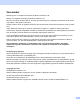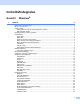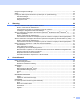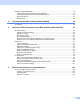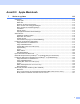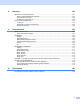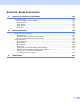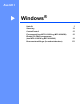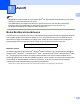PROGRAMVAREHÅNDBOK DCP-9010CN MFC-9120CN MFC-9320CW Ikke alle modeller er tilgjengelige i alle land.
Varemerker Brother-logoen er et registrert varemerke for Brother Industries, Ltd. Brother er et registrert varemerke for Brother Industries, Ltd. Microsoft, Windows, Windows Server, Outlook og Internet Explorer er registrerte varemerker for Microsoft Corporation i USA og/eller andre land. Windows Vista er enten et registrert varemerke eller et varemerke for Microsoft Corporation i USA og andre land. Apple, Macintosh, Safari og TrueType er varemerker for Apple Inc., registrert i USA og andre land.
Innholdsfortegnelse Avsnitt I 1 Utskrift Windows® 2 Bruke Brother-skriverdriveren....................................................................................................................2 Skrive ut et dokument ................................................................................................................................3 Tosidig utskrift............................................................................................................................................
Kategorien Magasininnstillinger...............................................................................................................24 Støtte .......................................................................................................................................................25 Funksjoner i BR-Script-skriverdriveren (PostScript® 3™ språkemulering)..............................................27 Utskriftsinnstillinger.................................................................
OPPSETT FOR INNRETNING ................................................................................................................78 Fjernoppsett (kun MFC-9120CN og MFC-9320CW) .........................................................................79 Hurtig oppringing (kun MFC-9120CN og MFC-9320CW)..................................................................80 Statusovervåkning .......................................................................................................................
Avsnitt II Apple Macintosh 7 Skrive ut og fakse 112 Utskriftstast ............................................................................................................................................112 Avbryt jobb.......................................................................................................................................112 Sikker-tast .......................................................................................................................................
8 Skanning 153 Skanne fra en Macintosh-maskin ..........................................................................................................153 Skanne et bilde til Macintosh-maskinen ..........................................................................................154 Forhåndsskanne et bilde .................................................................................................................154 Innstillinger i skannervinduet ................................................
Avsnitt III Bruke Scan-tasten 11 Skanning (for brukere av USB-kabel) 183 Bruke Scan-tasten .................................................................................................................................183 Skanne til USB (kun MFC-9320CW) ...............................................................................................183 Skann til e-post................................................................................................................................
Avsnitt I Windows ® Utskrift Skanning ControlCenter3 Fjernoppsett (kun MFC-9120CN og MFC-9320CW) Brother PC-FAKS programvare (kun MFC-9120CN og MFC-9320CW) Brannmurinnstillinger (for nettverksbrukere) I 2 34 55 82 84 102
1 Utskrift 1 1 Merk • Skjermbildene i dette avsnittet er hentet fra Windows® XP. Skjermbildene på datamaskinen kan variere avhengig av hvilket operativsystem du kjører. • Hvis datamaskinen er beskyttet med brannmur og ikke kan skrive ut, kan det være nødvendig å konfigurere brannmurinnstillingene for å tillate kommunikasjon gjennom port nummer 137. (Se Brannmurinnstillinger (for nettverksbrukere) på side 102.
Utskrift Skrive ut et dokument 1 Når maskinen mottar data fra datamaskinen, begynner den å skrive ut ved å plukke opp papir fra papirskuffen. Papirskuffen kan mate mange ulike papir- og konvoluttyper. (Se Brukermanual for informasjon om Papirskuff og Anbefalt papir.) a Fra programmet, velg kommandoen Skriv ut.
Utskrift Tosidig utskrift 1 1 Vedlagt skriverdriver støtter tosidig utskrift. Retningslinjer for å skrive ut på begge sider av arket 1 Hvis papiret er tynt, kan det krølle seg. Hvis papiret er krøllet, snu bunken, rett papiret og sett det deretter tilbake inn i papirskuffen eller Manuell materåpning. Hvis papiret ikke mates på riktig måte, kan det være bøyd. Fjern papiret, rett det ut og snu bunken.
Utskrift Utskriftstaster 1 1 Avbryt jobb 1 For å avbryte den aktuelle utskriftsjobben, trykk på Job Cancel. Du kan fjerne dataene som ligger igjen i skriverminnet ved å trykke på Job Cancel. For å avbryte flerutskriftsjobber, hold nede denne tasten til displayet viser Avb. jobb (Alle). Sikker-tast 1 Sikrede data er passordbeskyttet. Kun de som vet passordet vil kunne skrive ut de sikrede dataene. Maskinen vil ikke skrive ut sikker data før passordet blir tastet inn.
Utskrift Støtte for emulering med skrivere 1 1 Maskinen din vil motta utskriftskommandoer i et skriverjobbspråk eller emulering. Forskjellige operativsystemer og programmer vil sende utskriftskommandoene på forskjellige språk. Maskinen din kan motta utskriftskommandoer i mange forskjellige emuleringer, og har en innstilling for automatisk emuleringsvalg. Når maskinen mottar data fra datamaskinen, velges riktig emuleringsmodus automatisk. Standardinnstillingen er Auto.
Utskrift Skrive ut listen over innebygde skrifttyper 1 1 Du kan skrive ut en liste over maskinens innebygde (eller lagringsfaste) skrifttyper for å se hvordan hver enkelt skrifttype ser ut før du velger. a (MFC-9120CN og MFC-9320CW) Trykk på Menu, 4, 2, 1. (DCP-9010CN) Trykk på Menu, 3, 2, 1. b c d Trykk på a eller b for å velge 1.HP LaserJet eller 2.BR-Script 3. Trykk OK. Trykk Mono Start eller Colour Start. Maskinen skriver ut listen. Trykk Stop/Exit.
Utskrift Utskrift i Farge 1 1 Hvis driveren ikke har fargeinnstillinger, kan du velge fargeinnstillingene. a (MFC-9120CN og MFC-9320CW) Trykk på Menu, 4, 3. (DCP-9010CN) Trykk på Menu, 3, 3. b Trykk på a eller b for å velge Auto, Farge eller S&H. Merk For mer informasjon om fargeinnstillinger, se Farge/mono på side 13. c d Trykk OK. Trykk Stop/Exit. Gjenopprette standard skriverinnstillinger 1 Du kan gjenopprette maskinens fabrikkinnstillinger.
Utskrift Statusovervåkning 1 1 Statusovervåkning er et konfigurerbart programverktøy for å overvåke statusen til én eller flere enheter, slik at du kan få umiddelbar varsling om feilmeldinger, for eksempel at det er tomt for papir eller papirstans. Du kan når som helst kontrollere enhetens status ved å dobbeltklikke på ikonet på oppgavelinjen eller ved å velge Statusovervåkning under Start/Alle programmer/Brother/MFC-XXXX (eller DCP-XXXX) på datamaskinen.
Utskrift Skriverdriverinnstillinger 1 1 Merk (Macintosh) Se Skrive ut og fakse på side 112. Du kan endre de følgende skriverinnstillingene nedenfor når du skriver ut fra datamaskinen.
Utskrift Funksjoner i Windows®-skriverdriveren 1 1 Hvis du vil ha mer informasjon, kan du se Hjelp-teksten i skriverdriveren. Merk • Skjermbildene i dette avsnittet er hentet fra Windows® XP. Skjermbildene på datamaskinen vil variere avhengig av hvilket operativsystem du kjører. • Du kan åpne Utskriftsinnstillinger-dialogboksen ved å klikke på Utskriftsinnstillinger... i Generelt-kategorien til Egenskaper-dialogboksen.
Utskrift Papirstørrelse 1 1 Velg papirstørrelsen du bruker fra rullegardinmenyen. Orientering 1 Orienteringen dokumentet skrives ut i velges i Orientering (Stående eller Liggende). Stående (vertikalt) Liggende (horisontalt) Kopier 1 Valget Kopier stiller inn antall kopier som skrives ut. Sorter(X) Når avmerkingsboksen Sorter er valgt, skrives én fullstendig kopi av dokumentet ut og gjentas for antall valgte kopier.
Utskrift Utskriftskvalitet 1 1 Du kan velge mellom følgende innstillinger for utskriftskvalitet. Normal (600 x 600 dpi) 600 600 dpi. Anbefales for vanlige utskrifter. God utskriftskvalitet med akseptable utskriftshastigheter. Fin (2400 dpi class) 2400 dpi-klasse. Den fineste utskriftsmodusen. Bruk denne modusen for å skrive ut detaljerte bilder, for eksempel fotografier. Siden utskriftsdataene er atskillig større enn i normal modus, vil behandling/dataoverføring og utskrift ta lengre tid.
Utskrift Dialogboksen Innstillinger 1 1 Du kan endre følgende innstillinger ved å klikke på Innstillinger fra kategorien Grunnleggende. Fargemodus Følgende alternativer er tilgjengelig i fargetilpasningsmodus: • Normal Dette er standard fargemodus. • Livaktig Fargen på alle elementer justeres slik at du får en mer livlig farge. • Automatisk Skriverdriveren velger Fargemodus automatisk. • Ingen Hvis du ønsker å ta i bruk fargebehandlingsinnstillingene i programmet ditt, velg denne innstillingen.
Utskrift Forbedre utskrift av mønstre 1 Velg dette alternativet hvis utskrevet fyll og mønstre ikke vises på samme måte som på dataskjermen. Innstillinger Hvis du ønsker å endre fargeinnstillinger, som lysstyrke, kontrast, intensitet eller metningsgrad, klikk på Innstillinger for å få tilgang til mer avanserte innstillinger. (1) (2) (3) (4) (5) (7) (8) (6) • Lysstyrke (1) Flytt glidebryteren mot høyre for å gjøre bildet lysere, og mot venstre for å gjøre bildet mørkere.
Utskrift Flere sider 1 1 Flere sider-alternativet kan redusere bildestørrelsen til en side slik at flere sider kan skrives ut på ett ark, eller det kan forstørre bildestørrelsen slik at én side skrives ut på flere ark. Siderekkefølge(C) Når du har valgt alternativet N til 1, kan du velge siderekkefølge på rullegardinlisten. Kantlinje Når du skriver ut flere sider på ett ark med Flere sider-alternativet, kan du velge å ha en hel ramme, stiplet ramme eller ingen ramme rundt hver side på arket.
Utskrift Kategorien Avansert 1 1 (1) (2) (3) (4) (5) (6) (7) (8) (9) Endre innstillingene i kategorien ved å klikke på ett av de aktuelle ikonene: Skalering (1) Omvendt rekkefølge (2) Bruk vannmerke (3) Topp-/bunntekstutskrift (4) Tonersparemodus (5) Sikker utskrift (6) Administrator (7) Brukergodkjenning (8) (kun MFC-9320CW) Andre utskriftsalternativer (9) Skalering 1 Du kan endre skaleringen på bildeutskriften.
Utskrift Bruk vannmerke 1 1 Du kan sette en logo eller tekst som vannmerke i dokumentet. Du kan velge ett av de forhåndsinnstilte vannmerkene, eller du kan bruke en punktgrafikkfil som du har opprettet. Merk av Bruk vannmerke og klikk deretter på Innstillinger...-knappen. Vannmerkeinnstillinger 1 Transparent 1 Merk av for Transparent hvis du vil skrive ut det vannmerkede bildet i bakgrunnen på dokumentet.
Utskrift I konturtekst 1 1 Merk av for I konturtekst hvis du bare vil skrive ut konturene av vannmerket. Dette er tilgjengelig hvis du velger en vannmerketekst. Skriv ut vannmerke 1 Du kan skrive ut vannmerket på følgende måter: På alle sidene Bare på første side Fra andre side Tilpasset Klikk på Rediger hvis du vil endre innstillingene for vannmerket. Du kan endre vannmerkets størrelse og plassering på siden ved å velge vannmerket og klikke på Redigerknappen.
Utskrift Topp-/bunntekstutskrift 1 1 Når denne funksjonen er aktivert, vil den skrive ut dato og tid på dokumentet fra datamaskinens systemklokke og PC-påloggingsbrukernavn eller teksten du angir. Informasjonen kan egendefineres ved å klikke på Innstillinger. ID-utskrift Hvis du velger Brukernavn, skrives PC-påloggingsbrukernavnet ditt ut. Hvis du velger Egendefinert og skriver inn teksten i redigeringsboksen Egendefinert, blir den innskrevne teksten skrevet ut.
Utskrift Administrator 1 1 Administratorer har mulighet til å begrense tilgang til funksjoner som skalering og vannmerke. Passord Skriv inn passordet i denne boksen. Merk Klikk på Angi passord... for å endre passord. Lås kopi Lås alternativet for sidekopiering for å forhindre utskrift av flere kopier. Flerside- og skaleringslås Lås skaleringsinnstillingen og innstilling for flere sider. Farge / mono lås Lås innstillingen Farge / mono til Mono for å forhindre fargeutskrift.
Utskrift Brukerautentisering (kun MFC-9320CW) 1 1 Hvis du ikke kan bruke Utskrift fra Datamaskin på grunn av Secure Function Lock 2.0-funksjonen, må du oppgi ID-en og PIN-koden din i Brukergodkjenning-dialogboksen. Klikk på Innstillinger for Brukergodkjenning og oppgi ID-en og PIN-koden din. Hvis PC-påloggingsbrukernavnet ditt er registrert for Secure Function Lock 2.0, kan du krysse av i Bruk datamaskinens påloggingsnavn-boksen i stedet for å oppgi ID-en og PIN-koden din.
Utskrift Forbedre utskrift 1 1 Denne egenskapen lar deg forbedre et problem med utskriftskvaliteten. Redusere papirkrølling Dersom du velger denne innstillingen, kan papirkrøll bli redusert. Dersom du kun skriver ut noen få sider, trenger du ikke å velge denne innstillingen. Vi anbefaler at du endrer skriverdriverinnstillingene i Medietype til en tynn innstilling. Merk Dette senker temperaturen på maskinens fikseringsprosess.
Utskrift Kategorien Magasininnstillinger 1 1 Merk Fra Start-menyen, velg Kontrollpanel og deretter Skrivere og telefakser. Høyreklikk på ikonet Brother MFC-XXXX Printer (Brother DCP-XXXX Printer) og velg Egenskaper for å få tilgang til Magasininnstillinger-kategorien.
Utskrift Støtte 1 1 Klikk på Støtte... i Utskriftsinnstillinger-dialogboksen.
Utskrift Brother Solutions Center (1) The Brother Solutions Center (http://solutions.brother.com/) er et nettsted hvor du finner informasjon om Brother-produktet du bruker, inkludert vanlige spørsmål, brukermanualer, driveroppdateringer og tips om hvordan du kan bruke skriveren. Nettsted for originale forbruksmaterialer (2) Du kan besøke nettstedet vårt for original/ekte Brother-rekvisita ved å klikke på denne knappen.
Utskrift Funksjoner i BR-Script-skriverdriveren (PostScript® 3™ språkemulering) 1 1 Hvis du vil ha mer informasjon, kan du se Hjelp-teksten i skriverdriveren. Merk Skjermbildene i dette avsnittet er hentet fra Windows® XP. Skjermbildene på datamaskinen kan variere avhengig av hvilket operativsystem du kjører. Utskriftsinnstillinger 1 Merk Du kan åpne Utskriftsinnstillinger-dialogboksen ved å klikke på Utskriftsinnstillinger...
Utskrift Papir/kvalitet-kategori 1 Velg Papirkilde. • Papirkilde Du kan velge Velg automatisk, Magasin 1 eller Manuell mating. Velg automatisk Denne innstillingen vil automatisk trekke papir fra enhver papirkilde (magasin eller manuell mating) som har en definert papirstørrelse i skriverdriveren som passer med dokumentet. Magasin 1 Denne innstillingen tar papir fra Magasin1. Manuell mating Denne innstilling tar papir med hvilken som helst størrelse fra Manuell materåpning.
Utskrift Avanserte alternativer 1 Du får tilgang til Avanserte alternativer ved å klikke på Avansert...-knappen på Oppsett-kategorien eller Papir/kvalitet-kategorien. (1) (2) a Velg Papirstørrelse og Antall kopier (1). Papirstørrelse Velg papirstørrelsen du bruker fra rullegardinmenyen. Antall kopier Valget Antall kopier stiller inn antall kopier som skrives ut. b Stille inn Bildefargebehandling-, Skalering- og TrueType-skrift-innstillingene (2).
Utskrift c Du kan endre innstillingene ved å velge innstillingen i listen Skriverfunksjoner (3): 1 Utskriftskvalitet Du kan velge mellom følgende innstillinger for utskriftskvalitet. • Normal (600 x 600 dpi) 600 600 dpi. Anbefales for vanlige utskrifter. God utskriftskvalitet med akseptable utskriftshastigheter. • Fin (2400 dpi class) 2400 dpi-klasse. Den fineste utskriftsmodusen. Bruk denne modusen for å skrive ut detaljerte bilder, for eksempel fotografier.
Utskrift Sikker utskrift Sikker utskrift gjør det mulig å sikre dokumenter som er passordbeskyttet når de sendes til skriveren. Bare personer som kjenner passordet kan skrive ut dokumentene. Siden dokumentene er sikret i maskinen, må du angi passordet ved hjelp av skriverens kontrollpanel. Det sikre dokumentet må ha et Passord og et Jobbnavn. Passord Velg passordet for det sikre dokumentet du sendte til maskinen fra rullegardinlisten.
Utskrift Fargemodus 1 Følgende alternativer er tilgjengelig i fargetilpasningsmodus: • Normal Dette er standard fargemodus. • Livaktig Fargen på alle elementer justeres slik at du får en mer livlig farge. • Ingen Hvis du ønsker å ta i bruk fargebehandlingsinnstillingene i programmet ditt, velg denne innstillingen. Skriverdriveren vil ikke justere fargene. Forbedre gråtoner Du kan forbedre bildekvaliteten til et skyggeområde.
Utskrift Kategorien Porter 1 1 Hvis du ønsker å endre porten som skriveren din er tilkoblet eller filbanen til nettverksskriveren du bruker, velg eller legg til den porten du ønsker å bruke.
2 Skanning 2 Skannefunksjonene og driverne vil variere, avhengig av hvilket operativsystem du bruker. Maskinen bruker en TWAIN-kompatibel driver til å skanne dokumenter fra programmene. ® ® 2 ® (Windows XP/Windows Vista /Windows 7) Det er installert to skannerdrivere.
Skanning c Klikk på Fil, og deretter på Skann eller hent fotografi... Du kan også klikke knappen Skann eller hent fotografi. Panelet Skann eller hent fotografi vises til venstre på skjermen. d e Klikk Velg-knappen. 2 Velg skanneren du bruker fra Tilgjengelige skannere-listen. Merk Velg TWAIN: TW-Brother MFC-XXXX (TWAIN: TW-Brother DCP-XXXX) eller TWAIN: TW-Brother MFC-XXXX LAN (TWAIN: TW-Brother DCP-XXXX LAN). f g Merk av for Vis dialogboks for skanner på panelet Skann eller hent fotografi.
Skanning Forhåndsskanne et bilde for å beskjære et parti du vil skanne 2 Du kan forhåndsvise bildet og beskjære uønskede partier før du skanner ved hjelp av knappen Prøveskanne. Når du er fornøyd med forhåndsvisningen, klikker du Start i dialogboksen Skannerinnstillinger for å skanne bildet. a b Følg trinnene fra a til g i Skanne et dokument til datamaskinen på side 34. c Klikk Prøveskanne. Hele bildet skannes inn i datamaskinen og vises i skanneområdet (1) i dialogboksen Skannerinnstillinger.
Skanning e Legg i dokumentet igjen. Merk Hopp over dette trinnet hvis du la dokumentet på skannerglassplaten i trinn a. 2 f Klikk Start. Denne gangen vises bare det valgte området av dokumentet i vinduet i PaperPort™ 11SE (eller i programmets vindu). g I PaperPort™ 11SE-vinduet kan du bruke de tilgjengelige alternativene for å finjustere bildet. Innstillinger i dialogboksen Skannerinnstillinger 2 Bildetype 2 Velg endelig bildetype blant Foto, Web eller Tekst.
Skanning Skann Type 2 Svart & hvit Brukes til tekst eller strektegninger. 2 Grå (feilspredning) Brukes til fotografier eller grafikk. (Feilspredning er en metode for å lage simulerte grå bilder uten å bruke ekte grå punkter. Svarte punkter er plassert i et bestemt mønster for å gi en grå effekt.) Ekte grå Brukes til fotografier eller grafikk. Denne modusen er mer nøyaktig fordi den bruker opptil 256 gråtoner. 256 farger Bruker opptil 256 farger til å skanne inn bildet.
Skanning Kontrast 2 Du kan øke eller redusere Kontrast-nivået ved å dra glidebryteren mot venstre eller høyre. En økning fremhever mørke og lyse områder i bildet, mens en reduksjon avdekker flere detaljer i grå områder. Du kan også skrive inn en verdi i boksen for å angi Kontrast. 2 Merk Kontrast-innstillingen er kun tilgjengelig når Grå (feilspredning) eller Ekte grå er valgt.
Skanning Brukerdefinert Hvis du velger Brukerdefinert som størrelse, vil dialogboksen Brukerdefinert Dokumentstørrelse vises. 2 Oppgi Navn, Bredde og Høyde for dokumentet. Du kan velge mm eller tommer som måleenhet for bredde og høyde. Merk • Du kan se den faktiske papirstørrelsen på skjermen. • Bredde: viser bredden på skanneområdet. • Høyde: viser høyden på skanneområdet. • Datastørrelse: viser tilnærmet datastørrelse i punktgrafikkformat.
Skanning Skanne dokumenter ved hjelp av WIA-driveren (Windows® XP/Windows Vista®/Windows® 7) 2 2 WIA-kompatibilitet 2 For Windows® XP/Windows Vista®/Windows® 7 kan du velge Windows® Image Acquisition (WIA) når du skanner bilder fra maskinen. Du kan skanne bilder direkte inn i PaperPort™ 11SE-visningsprogrammet som ble levert med maskinen, eller du kan skanne bilder direkte inn i et hvilket som helst annet program som støtter WIA- eller TWAIN-skanning.
Skanning h Juster om nødvendig disse innstillingene i dialogboksen Skannerinnstillinger: 2 1 2 3 4 1 2 3 4 i j k l Papirkilde Bildetype Juster kvaliteten på det skannede bildet Sidestørrelse Velg Dokumentmater på rullegardinmenyen Papirkilde (1). Velg bildetypen (2). Velg Sidestørrelse på rullegardinmenyen (4). Hvis du vil vise de avanserte innstillingene, klikker du Juster kvaliteten på det skannede bildet (3). Du kan velge Lysstyrke, Kontrast, Oppløsning og Bildetype fra Avanserte egenskaper.
Skanning Forhåndsskanne et bilde for å beskjære et parti du vil skanne ved hjelp av skannerglassplaten 2 Knappen Forhåndsvisning brukes til å forhåndsvise bilder slik at du kan skjære bort eventuelle uønskede deler. Når du er fornøyd med forhåndsvisningen, klikker du Skann i dialogboksen for skanning hvis du vil skanne bildet. a b Følg trinnene fra a til g i Skanne et dokument til datamaskinen på side 41. Velg Planskanner på rullegardinmenyen Papirkilde (1).
Skanning e Trykk og hold nede venstre museknapp og dra den over den delen du vil skanne. 2 f Hvis du vil vise de avanserte innstillingene, klikker du Juster kvaliteten på det skannede bildet (3). Du kan velge Lysstyrke, Kontrast, Oppløsning og Bildetype fra Avanserte egenskaper. Klikk på OK når du har valgt en innstilling. g Klikk Skann i dialogboksen for skanning. Maskinen begynner å skanne dokumentet.
Skanning Skanner verktøy 2 Skannerverktøyet brukes til å konfigurere WIA-skannerdriveren til oppløsninger som er høyere enn 1200 dpi, og til å endre papirstørrelsen. Hvis du vil angi Legal-format som standardstørrelse, bruk dette verktøyet til å endre innstillingen. Du må starte datamaskinen på nytt for at de nye innstillingene skal iverksettes.
Skanning Merk (Windows Vista® og Windows® 7) Skjermbildet Brukerkontokontroll vises, gjør følgende. • (Windows Vista®) Brukere med administratortilgang: Klikk Tillat. (Windows® 2 7) Brukere med administratortilgang: Klikk Ja. • (Windows Vista®) For brukere uten administratorrettigheter: Angi administratorpassordet og klikk på OK. (Windows® 7) For brukere uten administratorrettigheter: Angi administratorpassordet og klikk på Ja.
Skanning Skanne dokumenter ved hjelp av WIA-driveren (Windows Fotogalleri og Windows Skann og Faks) 2 2 Skanne et dokument til datamaskinen 2 Du kan skanne en hel side på to måter. Du kan enten bruke Automatisk dokumentmater eller skannerglassplaten. Hvis du vil skanne og deretter beskjære en del av siden etter at du har forhåndsskannet dokumentet, må du bruker skannerglassplaten. (Se Forhåndsskanne et bilde for å beskjære et parti du vil skanne ved hjelp av skannerglassplaten på side 49.
Skanning f Juster om nødvendig disse innstillingene i dialogboksen Ny skanning. 2 1 2 3 4 5 6 7 8 1 Profil 2 Kilde 3 Papirstørrelse 4 Fargeformat 5 Filtype 6 Oppløsning 7 Lysstyrke 8 Kontrast Merk Skanneroppløsningen kan stilles til opptil 1200 dpi. For større oppløsning enn 1200 dpi, bruk skannerverktøyet. Vil du ha mer informasjon, kan du se Skanner verktøy på side 45. g Klikk Skann i dialogboksen for skanning. Maskinen begynner å skanne dokumentet.
Skanning Forhåndsskanne et bilde for å beskjære et parti du vil skanne ved hjelp av skannerglassplaten 2 Knappen Forhåndsvisning brukes til å forhåndsvise bilder slik at du kan skjære bort eventuelle uønskede deler. Når du er fornøyd med forhåndsvisningen, klikker du Skann i dialogboksen for skanning hvis du vil skanne bildet. a b c Følg trinnene fra a til e i Skanne et dokument til datamaskinen på side 47. Legg dokumentet på skannerglassplaten med forsiden ned.
Skanning d Klikk Forhåndsvisning. Hele bildet skannes inn i datamaskinen og vises i skanneområdet (8). e Trykk og hold nede venstre museknapp og dra den over den delen du vil skanne. 2 f Klikk Skann i dialogboksen for skanning. Maskinen begynner å skanne dokumentet. Denne gangen vises bare det valgte området av dokumentet i programmets vindu.
Skanning Bruke ScanSoft™ PaperPort™ 11SE med OCR fra NUANCE™ 2 Merk ScanSoft™ PaperPort™ 11SE støtter kun Windows® 2000 (SP4 eller nyere), XP (SP2 eller nyere), XP Professional x64 Edition, Windows Vista® og Windows® 7. ScanSoft™ PaperPort™ 11SE for Brother er et dokumentbehandlingsprogram. Du kan bruke PaperPort™ 11SE til å vise skannede dokumenter. PaperPort™ 11SE har et avansert, men likevel brukervennlig, arkiveringssystem som gjør det enklere å organisere grafikk- og tekstdokumenter.
Skanning Vise elementer 2 Det er flere måter å vise elementer på i ScanSoft™ PaperPort™ 11SE: Skrivebord viser elementet i valgt mappe som miniatyrbilde (liten grafikk som representerer hvert av elementene på skrivebordet eller i mappen) eller som ikon. 2 Du kan se både PaperPort™ 11SE-elementer (MAX-filer) og ikke-PaperPort™ 11SE-elementer (filer opprettet i andre programmer). Alle grafikkfiler (*.
Skanning Ordne elementene i mapper 2 PaperPort™ 11SE har et brukervennlig arkiveringssystem for organisering av elementer. Arkiveringssystemet består av mapper og elementer som du velger å vise i Skrivebord. Et element kan være et PaperPort™ 11SE-element eller et ikke-PaperPort™ 11SE-element: 2 Mapper ordnes i en "trestruktur" i Mappevisning. Du bruker denne delen til å velge mapper og vise elementene i Skrivebord. Du kan enkelt dra og slippe et element inn i en mappe.
Skanning Importere elementer fra andre programmer 2 I tillegg til skanning, kan elementer sendes til PaperPort™ 11SE og konverteres til PaperPort™ 11SE-filer (MAX) på flere ulike måter: 2 Skriv ut til Skrivebord fra et annet program, for eksempel Microsoft® Excel. Importer filer lagret i andre filformater, for eksempel Windows® Bitmap (BMP) eller Tagged Image File Format (TIFF).
3 ControlCenter3 3 Merk Funksjonene som er tilgjengelige i ControlCenter3 kan variere, avhengig av maskinens modellnummer. 3 Bruke ControlCenter3 3 ControlCenter3 er et hjelpeprogram som gir deg rask og enkel tilgang til programmene du bruker oftest. Når du bruker ControlCenter3, trenger du ikke åpne de enkelte programmene. ControlCenter3 har følgende funksjoner: a b Skanning direkte til fil, e-post, tekstbehandlingsprogram eller grafikkprogram.
ControlCenter3 Moderne 3 3 Klassisk 3 Merk • For å kunne velge en annen tilkoblet modell fra rullegardinmenyen Modell, må du ha installert MFL-Pro Suite for den aktuelle modellen på datamaskinen. • Hvis du vil bruke det moderne brukergrensesnittet, må Adobe® Flash® Player 8 eller nyere være installert. Hvis du ikke har Flash® Player 8 eller nyere, vil du få spørsmål om du ønsker å laste ned den nyeste versjonen av Flash® Player.
ControlCenter3 Skifte brukergrensesnitt 3 Du kan velge mellom Moderne og Klassisk brukergrensesnitt i ControlCenter3. a Hvis du vil veksle mellom brukergrensesnittene, klikker du på Konfigurasjon, og velger OPPSETT og deretter VELG DESIGN. b I dialogboksen VELG DESIGN kan du velge ønsket brukergrensesnitt. Deaktivere automatisk innlasting 3 3 Når du har startet ControlCenter3 fra Start-menyen, vil ikonet vises på oppgavelinjen. Du kan åpne ControlCenter3-vinduet ved å dobbeltklikke -ikonet.
ControlCenter3 SKANNING 3 Det er fire skannealternativer: Skann til bilde, Skann til OCR, Skann til E-post og Skann til fil. Bilde (standard: Microsoft® Paint) Lar deg skanne en side direkte inn i et hvilket som helst program for grafikkfremvisning/-redigering. Du kan velge grafikkprogram, for eksempel Microsoft® Paint, Corel® Paint Shop Pro® eller Adobe® Photoshop®, eller andre bilderedigeringsprogrammer som finnes på datamaskinen.
ControlCenter3 Filtype 3 Du kan velge fra følgende liste over filtyper ved lagring i en mappe. Windows Bitmap (*.bmp) JPEG (*.jpg) TIFF (*.tif) 3 TIFF flersidig (*.tif) Portable Network Graphics (*.png) PDF (*.pdf) Sikker PDF (*.pdf) XML Paper Specification (*.xps) Merk • XML Paper Specification er tilgjengelig for Windows Vista® og Windows® 7 eller når du bruker programmer som støtter XML-filer.
ControlCenter3 Bilde (eksempel: Microsoft® Paint) 3 Med funksjonen Skann til bilde kan du skanne et bilde direkte til et grafikkprogram for bilderedigering. Vil du endre standardinnstillingene, høyreklikker du Bilde, klikker Konfigurasjon av ControlCenter og deretter kategorien Programvareknapp. 3 Hvis du vil skanne og deretter beskjære en del av siden etter at du har forhåndsskannet dokumentet, må du merke av for Vis skannergrensesnitt. Endre om nødvendig de andre innstillingene også.
ControlCenter3 Du kan slette programmer du har lagt til, ved å klikke Slett i kategorien Programvareknapp. 3 Merk Denne funksjonen er også tilgjengelig for Skann til e-post og Skann til OCR. Vinduet kan variere avhengig av funksjonen. Velger du Sikker PDF fra listen Filtype, klikker du -ikonet for å åpne dialogboksen Angi PDF-passord. Skriv inn passordet i boksen Passord og Skriv passordet på nytt, og klikk deretter OK.
ControlCenter3 OCR (tekstbehandlingsprogram) 3 Skann til OCR skanner et dokument og konverterer det til tekst. Denne teksten kan redigeres i et tekstbehandlingsprogram du liker. Vil du konfigurere Skann til OCR, høyreklikker du OCR, klikker Konfigurasjon av ControlCenter og deretter kategorien Programvareknapp. 3 Hvis du vil bytte til et annet tekstbehandlingsprogram, velger du ønsket program på rullegardinmenyen Målprogram. Du kan legge til et program på listen ved å klikke Legg til.
ControlCenter3 E-post 3 Med Skann til E-post kan du skanne et dokument til standard e-postprogram, slik at du kan sende det som vedlegg. Vil du endre standard e-postprogram eller filtype for vedlegg, høyreklikker du E-post, klikker Konfigurasjon av ControlCenter og deretter kategorien Programvareknapp. 3 Vil du endre e-postprogrammet, velger du foretrukket e-postprogram på rullegardinmenyen E-postprogram. Du kan legge til et program på listen ved å klikke Legg til 1.
ControlCenter3 Fil 3 Med Skann til fil kan du skanne et bilde til en mappe på harddisken i én av filtypene som vises på listen over filvedlegg. Vil du konfigurere filtypen, mappen og filnavnet, høyreklikker du Fil, klikker Konfigurasjon av ControlCenter og deretter kategorien Programvareknapp. 3 Du kan endre filnavnet. Angi filnavnet du vil bruke på dokumentet (opptil 100 tegn), i boksen Filnavn. Filnavnet blir deretter det registrerte filnavnet, gjeldende dato og nummer.
ControlCenter3 BRUKERDEF SKANNING 3 Med alternativet BRUKERDEF. SKANNING kan du opprette dine egne skannealternativer. Brukere av moderne grensesnitt må plassere musepekeren over d, og klikke Brukerdef. Hvis du vil egendefinere en knapp, høyreklikker du knappen og klikker Konfigurasjon av ControlCenter. Det er fire skannealternativer: Skann til bilde, Skann til OCR, Skann til E-post og Skann til fil.
ControlCenter3 Filtype 3 Du kan velge fra følgende liste over filtyper ved lagring i en mappe. Windows Bitmap (*.bmp) JPEG (*.jpg) TIFF (*.tif) 3 TIFF flersidig (*.tif) Portable Network Graphics (*.png) PDF (*.pdf) Sikker PDF (*.pdf) XML Paper Specification (*.xps) Merk • XML Paper Specification er tilgjengelig for Windows Vista® og Windows® 7 eller når du bruker programmer som støtter XML-filer.
ControlCenter3 Tilpasse en brukerdefinert knapp 3 Hvis du vil egendefinere en knapp, høyreklikker du knappen, og klikker deretter Konfigurasjon av ControlCenter for å vise konfigurasjonsvinduet. Skann til bilde 3 3 Kategorien Generelt Hvis du vil opprette et knappenavn, angir du navnet i tekstfeltet Angi et navn for den brukerdefinerte knappen (opptil 30 tegn). Velg skannetype i feltet Skannehandling.
ControlCenter3 Kategorien Innstillinger Angi innstillingene Målprogram, Filtype, Oppløsning, Skannetype, Dokumentstørrelse, Vis skannergrensesnitt, Lysstyrke og Kontrast. 3 Velger du Sikker PDF fra listen Filtype, klikker du -ikonet for å åpne dialogboksen Angi PDF-passord. Skriv inn passordet i boksen Passord og Skriv passordet på nytt, og klikk deretter OK. Når passordet er lagret, lagres det automatisk sammen med dokumentet neste gang du skanner til en Sikker PDF-fil.
ControlCenter3 Skann til OCR 3 Kategorien Generelt Hvis du vil opprette et knappenavn, angir du navnet i tekstfeltet Angi et navn for den brukerdefinerte knappen (opptil 30 tegn). Velg skannetype i feltet Skannehandling. 3 Kategorien Innstillinger Velg innstillingene Målprogram, Filtype, OCR-programvare, OCR-språk, Oppløsning, Skannetype, Dokumentstørrelse, Lysstyrke og Kontrast.
ControlCenter3 Skann til E-post 3 Kategorien Generelt Hvis du vil opprette et knappenavn, angir du navnet i tekstfeltet Angi et navn for den brukerdefinerte knappen (opptil 30 tegn). Velg skannetype i feltet Skannehandling. 3 Kategorien Innstillinger Velg innstillingene E-postprogram, Filtype, Oppløsning, Skannetype, Dokumentstørrelse, Lysstyrke og Kontrast.
ControlCenter3 Skann til fil 3 Kategorien Generelt Hvis du vil opprette et knappenavn, angir du navnet i tekstfeltet Angi et navn for den brukerdefinerte knappen (opptil 30 tegn). Velg skannetype i feltet Skannehandling. 3 Kategorien Innstillinger Velg filformat fra rullegardinmenyen Filtype. Lagre filen i standardmappen som vises i boksen Målmappe, eller velg foretrukket mappe ved å klikke -ikonet. Merk av for Vis mappe for å vise hvor det skannede bildet lagres etter skanning.
ControlCenter3 KOPIERING 3 Gir deg mulighet til å bruke datamaskinen og eventuelle skriverdrivere til avanserte kopieringsfunksjoner. Du kan skanne en side på maskinen og skrive ut kopier ved hjelp av funksjonene i maskinens skriverdriver, eller du kan sende kopien til en standard skriverdriver som er installert på datamaskinen, inkludert nettverksskrivere. 3 Du kan konfigurere foretrukne innstillinger på opptil fire knapper.
ControlCenter3 I dialogboksen for skriverdriverinnstillinger kan du velge avanserte innstillinger for utskrift. 3 Merk Du må konfigurere hver av Kopi-knappene før de kan brukes.
ControlCenter3 PC-FAKS (kun MFC-9120CN og MFC-9320CW) 3 Med PC-FAKS kan du sende og motta fakser. Du kan også konfigurere adresseboken og endre enkelte vanlige maskininnstillinger. Disse knappene brukes til å sende eller motta fakser ved hjelp av Brother PC-FAKS-programmet. Send Lar deg skanne en side eller et dokument og automatisk sende bildet som faks fra datamaskinen ved hjelp av programmet Brother PC-FAX. (Se PC-FAKS-sending på side 84.
ControlCenter3 Send 3 Med knappen Send kan du skanne et dokument og automatisk sende bildet som faks fra datamaskinen ved hjelp av programmet Brother PC-FAX. (Se PC-FAKS-sending på side 84.) Hvis du vil endre innstillingene for Send, høyreklikker du knappen Send og klikker Konfigurasjon av ControlCenter. Du kan endre innstillingene Oppløsning, Skannetype, Dokumentstørrelse, Vis skannergrensesnitt, Lysstyrke og Kontrast.
ControlCenter3 Motta / Se mottatte fakser 3 Programvaren Brother PC-FAKS Motta lar deg vise og lagre fakser på PC-en. Det installeres automatisk når du installerer MFL-Pro Suite. Ved å klikke på Motta-knappen, aktiveres mottaksfunksjonen til PC-FAKS og faksdata mottas fra Brother-maskinen. Før du bruker Mottaksfunksjon til PC-FAKS, må du velge Mottaksfunksjon til PC-FAKS fra Brother-maskinens kontrollpanel. (Se Aktivere PC-FAKS Mottak på maskinen din på side 98.
ControlCenter3 Adressebok 3 Med knappen Adressebok kan du legge til, endre eller slette kontakter fra adresseboken. Hvis du ønsker å redigere denne adresseboken, må du klikke på Adressebok-knappen for å åpne dialogboksen. (Se Brother Adressebok på side 91.) 3 Oppsett 3 Ved å klikke på Oppsett-knappen kan du konfigurere brukerinnstillingene for PC-FAKS-programmet. (Se Oppsett av brukerinformasjon på side 84.
ControlCenter3 OPPSETT FOR INNRETNING 3 Du kan konfigurere eller kontrollere maskinens innstillinger. Fjernoppsett (kun MFC-9120CN og MFC-9320CW) Lar deg åpne Fjernoppsett-programmet. (Se Fjernoppsett på side 82.) Hurtig oppringing (kun MFC-9120CN og MFC-9320CW) 3 Lar deg åpne Hurtig oppringing-vinduet i Fjernoppsett. (Se Fjernoppsett på side 82.) Statusovervåkning Lar deg åpne statusovervåkningsverktøyet. (Se Statusovervåkning på side 9.
ControlCenter3 Fjernoppsett (kun MFC-9120CN og MFC-9320CW) 3 Fjernoppsett-knappen lar deg åpne vinduet til Fjernoppsett-programmet hvor du kan konfigurere de fleste maskin- og nettverksinnstillingsmenyene. Merk For detaljer, se Fjernoppsett på side 82.
ControlCenter3 Hurtig oppringing (kun MFC-9120CN og MFC-9320CW) 3 Med Hurtig oppringing-knappen kan du åpne Adressebok-vinduet i Fjernoppsett-programmet. Det er enkelt å registrere eller endre Hurtig oppringing-numre fra PC-en din.
ControlCenter3 Statusovervåkning 3 Med knappen Statusovervåkning kan du overvåke statusen til én eller flere enheter, slik at du kan få umiddelbar varsling om feil, som at det er tomt for papir eller papirstans. (Se Statusovervåkning på side 9.) 3 Brukermanual 3 Med knappen Brukermanual kan du vise Programvarehåndboken og Brukerhåndboken for nettverket.
4 Fjernoppsett (kun MFC-9120CN og MFC-9320CW) 4 Fjernoppsett 4 Med programmet Fjernoppsett kan du konfigurere mange maskininnstillinger fra et Windows®-program. Når du starter dette programmet, blir innstillingene på maskinen automatisk lastet ned til datamaskinen og vist på PC-skjermen. Hvis du endrer innstillingene, kan du laste dem direkte opp til maskinen. Klikk på Start-knappen, Alle programmer, Brother, MFC-XXXX (eller MFC-XXXX LAN) og Fjernoppsett.
Fjernoppsett (kun MFC-9120CN og MFC-9320CW) OK Lar deg starte opplasting av data til maskinen og avslutte Fjernoppsett-programmet. Hvis det vises en feilmelding på skjermen, legger du inn de riktige dataene dine på nytt og klikker på OK. Avbryt Lar deg avslutte Fjernoppsett-programmet uten å laste opp data til maskinen. Legg til Lar deg laste opp data til maskinen uten å avslutte Fjernoppsett-programmet. 4 Skriv ut Lar deg skrive ut de valgte elementene på maskinen.
5 Brother PC-FAKS programvare (kun MFC-9120CN og MFC-9320CW) 5 PC-FAKS-sending 5 Med funksjonen Brother PC-FAKS kan du bruke datamaskinen til å sende et dokument fra et program som en standard faks. Du kan også legge ved en forside. Alt du trenger å gjøre er å sette opp mottakerne som medlemmer eller grupper i adresseboken din i PC-FAX, eller ganske enkelt taste inn mottakerens adresse eller faksnummer i brukergrensesnittet.
Brother PC-FAKS programvare (kun MFC-9120CN og MFC-9320CW) Oppsett for sending 5 I dialogboksen Oppsett for Brother PC-FAKS klikker du kategorien Sender for å vise skjermbildet nedenfor. 5 Tilgang til bylinje Skriv inn et nummer for tilgang til ekstern linje her. Dette er av og til nødvendig på lokale sentralbordsystemer (for eksempel når du må slå 9 for å få en utgående linje når du ringer fra kontoret).
Brother PC-FAKS programvare (kun MFC-9120CN og MFC-9320CW) Brukergrensesnitt Velg mellom følgende to brukergrensesnitt: Enkel stil eller Faksstil. Enkel stil 5 Faksstil 5 Sette opp en forside I dialogboksen PC-FAKS klikker du PC- FAKS.
Brother PC-FAKS programvare (kun MFC-9120CN og MFC-9320CW) Angi forsideinformasjon 5 Merk Hvis du sender en faks til flere mottakere, skrives ikke mottakerinformasjonen ut på forsiden. Til Velg mottakerinformasjonen du vil ha på forsiden. Fra Velg senderinformasjonen du vil ha på forsiden. Kommentar 5 Skriv inn kommentaren du vil ha på forsiden. Skjema Velg formatet for forsiden.
Brother PC-FAKS programvare (kun MFC-9120CN og MFC-9320CW) c Velg Brother PC-FAX v.2 som skriver, og klikk på Skriv ut. Brukergrensesnittet Faksstil vises: 5 Merk Hvis brukergrensesnittet Enkel stil vises, må du endre innstillingen for brukergrensesnitt. (Se Oppsett for sending på side 85.) d Angi et faksnummer ved å bruke én av følgende metoder: Bruk talltastaturet til å taste inn nummeret. Klikk én av de ti Hurtigvalg-knappene.
Brother PC-FAKS programvare (kun MFC-9120CN og MFC-9320CW) Sende en fil som PC-FAKS med Enkel stil som brukergrensesnitt a b 5 Opprett en fil med et program på datamaskinen. Klikk Fil og deretter Skriv ut. Dialogboksen Skriv ut vises: 5 c Velg Brother PC-FAX v.2 som skriver, og klikk på Skriv ut. Brukergrensesnittet Enkel stil vises: Merk Hvis brukergrensesnittet Faksstil vises, må du endre innstillingen for brukergrensesnitt. (Se Oppsett for sending på side 85.
Brother PC-FAKS programvare (kun MFC-9120CN og MFC-9320CW) Adressebok 5 Hvis Outlook eller Outlook Express er installert på datamaskinen, kan du velge på rullegardinmenyen Velg adressebok hvilken adressebok PC-FAKS-sending skal bruke til sending. Det finnes fire typer: Brother adressebok, Outlook, Outlook Express eller Windows Mail Address. For adressebokfilen må du angi banen og filnavnet til databasefilen som inneholder adressebokinformasjonen. Klikk Bla gjennom for å velge databasefilen.
Brother PC-FAKS programvare (kun MFC-9120CN og MFC-9320CW) Brother Adressebok a 5 Klikk på Start-knappen, Alle programmer, Brother, MFC-XXXX eller MFC-XXXX LAN (der XXXX er modellnavnet), PC-FAX-sending, deretter PC-FAX Adressebok. Dialogboksen Brother Adressebok vises: 5 Legge til et medlem i adresseboken 5 I dialogboksen Brother Adressebok kan du legge til, redigere og slette medlemmer og grupper. a Klikk ikonet i dialogboksen Adressebok for å legge til et medlem.
Brother PC-FAKS programvare (kun MFC-9120CN og MFC-9320CW) Oppsett for hurtigvalg 5 I dialogboksen Oppsett for Brother PC-FAKS klikker du kategorien Hurtigvalg. (Du må velge brukergrensesnittet faksstil for å kunne bruke denne funksjonen.) 5 Du kan registrere et medlem eller en gruppe på hver av de ti Hurtigvalg-knappene. Registrere en adresse på en Hurtigvalg-knapp a b c Klikk Hurtigvalg-knappen du vil programmere. Klikk medlemmet eller gruppen du vil lagre på Hurtigvalg-knappen. Klikk Legg til >>.
Brother PC-FAKS programvare (kun MFC-9120CN og MFC-9320CW) Sette opp en gruppe for gruppesending 5 Du kan opprette en gruppe slik at du kan sende samme PC-FAKS til flere mottakere samtidig. a I dialogboksen Brother Adressebok klikker du -ikonet for å opprette en gruppe. Dialogboksen Gruppeinnstillinger for Brother adressebok vises: 5 b c Skriv inn navnet på den nye gruppen i feltet Gruppenavn. d Når du er ferdig med å legge til medlemmer, klikker du OK.
Brother PC-FAKS programvare (kun MFC-9120CN og MFC-9320CW) Slette et medlem eller en gruppe a Velg medlemmet eller gruppen du vil slette. b Klikk sletteikonet c Når bekreftelsesdialogboksen vises, klikker du OK. 5 . Eksportere adresseboken 5 Du kan eksportere hele adresseboken til en ASCII-tekstfil (*.csv). Du kan også opprette et vCard for et adressebokmedlem som kan legges ved i en utgående e-post (et vCard er et elektronisk visittkort som inneholder avsenderens kontaktopplysninger).
Brother PC-FAKS programvare (kun MFC-9120CN og MFC-9320CW) d Klikk OK for å lagre dataene. e Skriv inn filnavnet, og klikk Lagre.
Brother PC-FAKS programvare (kun MFC-9120CN og MFC-9320CW) Importere til adresseboken 5 Du kan importere ASCII-tekstfiler (*.csv), vCard (elektroniske visittkort) og Oppringingsdata for fjerninnstilling til adresseboken. Importere en ASCII-tekstfil a 5 Gjør ett av følgende: I adresseboken klikker du Fil, Importer og deretter Tekst. I adresseboken klikker du Fil, Importer og deretter vCard før du går til trinn e.
Brother PC-FAKS programvare (kun MFC-9120CN og MFC-9320CW) PC-FAKS motta 5 Merk • PC-FAKS-programmet kan kun motta faksdokumenter i svart/hvitt. • Hvis datamaskinen er beskyttet med brannmur og ikke kan bruke PC-FAKS-mottak, kan det være nødvendig å konfigurere brannmurinnstillingene for å tillate kommunikasjon gjennom port nummer 54926 og 137. (Se Før du bruker Brother-programvaren på side 102.
Brother PC-FAKS programvare (kun MFC-9120CN og MFC-9320CW) Aktivere PC-FAKS Mottak på maskinen din 5 Du kan eventuelt aktivere alternativet Sikkerhetsutskrift. Når dette er aktivert, vil maskinen skrive ut en kopi av faksen før faksen sendes til PC-en eller PC-en slås av. a b Trykk på Menu, 2, 5, 1. Trykk a eller b for å velge PC mottak. Trykk OK. c Trykk på a eller b for å velge eller PC-navnet hvis du er tilkoblet til et nettverk. Trykk OK. d Trykk på a eller b for å velge Utsk.
Brother PC-FAKS programvare (kun MFC-9120CN og MFC-9320CW) Sette opp datamaskinen a 5 Høyreklikk på PC-FAKS -ikonet på oppgavelinjen, og klikk så på PC-FAKS Mottak Oppsett. Dialogboksen PC-FAKS Mottak Oppsett vises: 5 b I Lagre fil som klikker du på Bla igjennom-knappen hvis du vil endre filbanen for lagring av PC-FAKSfiler. c d I Filformat, velg .tif eller .max som formatet for mottatte dokumenter. Standardformat er .tif.
Brother PC-FAKS programvare (kun MFC-9120CN og MFC-9320CW) Konfigurere mottaksinnstillingene for nettverks-PC-FAKS 5 Innstillingene for å sende mottatte fakser til datamaskinen ble automatisk konfigurert under installasjonen av MFL-Pro Suite (se Hurtigstartguiden). Hvis du bruker en annen maskin enn den som ble registrert for datamaskinen under installeringen av programmet MFL-Pro Suite, følger du trinnene under. a I PC-FAKS Mottak Oppsett-dialogboksen, klikk på Nettverksinnstillinger-knappen.
Brother PC-FAKS programvare (kun MFC-9120CN og MFC-9320CW) Vise nye PC-FAKS-meldinger 5 Hver gang PC-en mottar en PC-FAKS, vil ikonet skifte mellom ikonet til . Ikonet vil skifte til a Dobbeltklikk på b c Åpne mappen Mottatte fakser. og . Når faksen er mottatt, skifter når den mottatte faksen er vist. for å kjøre PaperPort™. Dobbeltklikk på eventuelle nye fakser for å åpne og lese dem.
6 Brannmurinnstillinger (for nettverksbrukere) 6 Før du bruker Brother-programvaren 6 Brannmurinnstillingene på PC-en kan avvise den nødvendige nettverkstilkoblingen for nettverksutskrift, nettverksskanning og PC-Faks. Hvis du bruker Windows®-brannmuren og du har installert MFL-Pro Suite fra CD-platen, er de nødvendige brannmurinnstillingene allerede konfigurert. Hvis du ikke har installert fra CD-platen, følger du instruksjonene nedenfor for å konfigurere Windows®-brannmuren.
Brannmurinnstillinger (for nettverksbrukere) d Legg til port 54925 for nettverksskanning ved å angi informasjonen under: 1 I Beskrivelse av tjeneste: Skriv inn en beskrivelse, for eksempel "Brother-skanner". 2 I Navnet eller IP-adressen (for eksempel 192.168.0.12) til datamaskinen som er vert for denne tjenesten på nettverket: Skriv inn "Lokalvert". 3 I Eksternt portnummer for denne tjenesten: Skriv inn "54925". 4 I Internt portnummer for denne tjenesten: Skriv inn "54925". 5 Kontroller at UDP er valgt.
Brannmurinnstillinger (for nettverksbrukere) h Legg til port 137 for nettverksskanning, nettverksutskrift og PC-Faks-mottak for nettverk ved å angi informasjonen under: 1 I Beskrivelse av tjeneste: Skriv inn en beskrivelse, for eksempel "Brother-nettverksutskrift". 2 I Navnet eller IP-adressen (for eksempel 192.168.0.12) til datamaskinen som er vert for denne tjenesten på nettverket: Skriv inn "Lokalvert". 3 I Eksternt portnummer for denne tjenesten: Skriv inn "137".
Brannmurinnstillinger (for nettverksbrukere) d Klikk kategorien Unntak. 6 e f Klikk Legg til port... Angi informasjonen nedenfor for å legge til port 54925 for nettverksskanning: 1 I Navn: Skriv inn en beskrivelse, for eksempel "Brother-skanner". 2 I Portnummer: Skriv inn "54925". 3 Kontroller at UDP er valgt. Klikk deretter OK. g h Klikk Legg til port...
Brannmurinnstillinger (for nettverksbrukere) i j Kontroller at den nye innstillingen er lagt til og merket av, og klikk deretter OK. Hvis du fortsatt har problemer med nettverkstilkoblingen, for eksempel med nettverksskanning eller utskrift, merker du av for Fil- og skriverdeling i kategorien Unntak, og deretter klikker du OK. 6 Windows® 7-brukere: a Klikk på 6 -knappen, Kontrollpanel, System og sikkerhet og deretter Windows-brannmur. Sørg for at Windows-brannmurtilstand er stilt inn til På.
Brannmurinnstillinger (for nettverksbrukere) d Klikk på Ny regel. 6 e f Velg Port og klikk på Neste. For å legge til en port, skriv inn informasjonen under: For nettverksskanning Velg UDP og skriv inn “54925” i Bestemte lokale porter:. Klikk på Neste. For Nettverks-PC-Faks Velg UDP og skriv inn “54926” i Bestemte lokale porter:. Klikk på Neste.
Brannmurinnstillinger (for nettverksbrukere) g h i Velg Tillat tilkoblingen og klikk på Neste. Kryss av for gjeldende elementer og klikk på Neste. Skriv inn en beskrivelse i Navn: (for eksempel “Brother-skanner” eller “Brother PC-Fax”) og klikk på Fullfør. 6 j k Påse at den ny innstillingen er lagt til og er krysset av. Klikk på Utgående regler.
Brannmurinnstillinger (for nettverksbrukere) l Klikk på Ny regel. 6 m n Velg Port og klikk på Neste. For å legge til en port, skriv inn informasjonen under: For nettverksskanning Velg UDP og skriv inn “54925” i Bestemte eksterne. Klikk på Neste. For Nettverks-PC-Faks Velg UDP og skriv inn “54926” i Bestemte eksterne. Klikk på Neste.
Brannmurinnstillinger (for nettverksbrukere) o p q Velg Tillat tilkoblingen og klikk på Neste. Kryss av for gjeldende elementer og klikk på Neste. Skriv inn en beskrivelse i Navn: (for eksempel “Brother-skanner” eller “Brother PC-Fax”) og klikk på Fullfør. 6 r Påse at den ny innstillingen er lagt til og er krysset av.
Avsnitt II Apple Macintosh Skrive ut og fakse Skanning ControlCenter2 Fjernoppsett II 112 153 162 180
7 Skrive ut og fakse 7 Merk Skjermbildene er hentet fra Mac OS X 10.5.x. Skjermbildene på Macintosh-maskinen kan variere, avhengig av hvilket operativsystem du kjører. Utskriftstast 7 Avbryt jobb 7 For å avbryte den aktuelle utskriftsjobben, trykk på Job Cancel. Du kan fjerne dataene som ligger igjen i minnet ved å trykke på Job Cancel. For å avbryte flerutskriftsjobber, hold nede denne tasten til displayet viser Avb. jobb (Alle). 7 Sikker-tast 7 Sikret data er passordbeskyttet.
Skrive ut og fakse Støtte for emulering med skrivere 7 Maskinen din vil motta utskriftskommandoer i et utskriftsspråk eller emulering. Forskjellige operativsystemer og programmer vil sende utskriftskommandoene på forskjellige språk. Maskinen din kan motta utskriftskommandoer i mange forskjellige emuleringer, og har en innstilling for automatisk emuleringsvalg. Når maskinen mottar data fra datamaskinen, velges riktig emuleringsmodus automatisk. Standardinnstillingen er Auto.
Skrive ut og fakse Skrive ut listen over innebygde skrifttyper 7 Du kan skrive ut en liste over maskinens innebygde (eller lagringsfaste) skrifttyper for å se hvordan hver enkelt skrifttype ser ut før du velger. a (MFC-9120CN og MFC-9320CW) Trykk på Menu, 4, 2, 1. (DCP-9010CN) Trykk på Menu, 3, 2, 1. b c d Trykk på a eller b for å velge 1.HP LaserJet eller 2.BR-Script 3. Trykk OK. Trykk Mono Start eller Colour Start. Maskinen skriver ut listen. Trykk Stop/Exit.
Skrive ut og fakse Utskrift i Farge 7 Hvis driveren ikke har fargeinnstillinger, kan du velge fargeinnstillingene. a (MFC-9120CN og MFC-9320CW) Trykk på Menu, 4, 3. (DCP-9010CN) Trykk på Menu, 3, 3. b Trykk på a eller b for å velge Auto, Farge eller S&H. Merk For mer informasjon om fargeinnstillinger, se Utskriftsinnstillinger på side 122. c d Trykk OK. Trykk Stop/Exit. Gjenopprette standard skriverinnstillinger 7 Du kan gjenopprette maskinens fabrikkinnstillinger.
Skrive ut og fakse Status Monitor 7 Status Monitor er et konfigurerbart programverktøy for overvåking av maskinens status, slik at du får se feilmeldinger, som for eksempel at det er tomt for papir eller papirstans, ved forhåndsinnstilte oppdateringsintervaller. Du kan også gå til Internett-basert styring. Før du kan bruke verktøyet, må du velge maskinen på hurtigmenyen Modell i ControlCenter2.
Skrive ut og fakse Funksjoner i skriverdriveren (Macintosh) 7 Skriver støtter Mac OS X 10.3.9 eller nyere. Merk Skjermbildene i dette avsnittet er fra Mac OS X 10.5.x Skjermbildene på din Macintosh vil variere avhengig av operativsystemversjonen du kjører. Velge alternativer for utskriftsformat 7 Du kan stille inn Papirstørrelse, Retning og Skalering. a Klikk på Arkiv og deretter Utskriftsformat i et program som for eksempel Apple TextEdit.
Skrive ut og fakse (Mac OS X 10.5.x til 10.6.x) Vil du vise flere alternativer for utskriftsformat, klikker du trekantknappen ved siden av hurtigmenyen Skriver. 7 Velge utskriftsalternativer 7 Hvis du vil ha styringen med bestemte utskriftsfunksjoner, velger du Utskriftsinnstillinger i dialogboksen Skriv ut.
Skrive ut og fakse Forside (Mac OS X 10.4.x eller nyere) 7 Du kan velge følgende forsideinnstillinger: 7 Skriv ut forside Bruk denne funksjonen hvis du vil legge til en forside i dokumentet. Forsidetype Velg en forsidemal. Fakturainfo Hvis du ønsker å legge til fakturainformasjon på forsiden, skriver du inn tekst i boksen Fakturainfo. Papirinnmating 7 Du kan velge Velg automatisk, Magasin 1 eller Manuell, og angi separate magasiner for utskrift av den første siden og fra side to og utover.
Skrive ut og fakse Layout 7 7 Sider per ark Velg hvor mange sider som skal vises på hver side av arket. Layoutretning Når du angir antall sider per ark, kan du også angi retning for oppsettet. Ramme Bruk denne funksjonen hvis du vil legge til en ramme. Snu sideretning (Mac OS X 10.5.x til 10.6.x) Merk av for Snu sideretning for å snu data fra opp til ned. Vend horisontalt (Mac OS X 10.6.x) Kryss av for Vend horisontalt for å skrive ut som en refleksjon vippet venstre til høyre.
Skrive ut og fakse Sikker utskrift 7 7 Sikker utskrift: Sikre dokumenter er dokumenter som er passordbeskyttet når de sendes til maskinen. Bare personer som kjenner passordet kan skrive ut dokumentene. Siden dokumentene er sikret i maskinen, må du angi passordet ved hjelp av maskinens kontrollpanel for å skrive dem ut. Slik sender du et sikkert dokument: a b c Kryss av for Sikker utskrift. Skriv inn passordet, brukernavnet og jobbnavnet, og klikk på Skriv ut.
Skrive ut og fakse Utskriftsinnstillinger 7 Du kan endre innstillingene ved å velge en innstilling i listen Utskriftsinnstillinger. Grunnleggende-kategori 7 Medietype Du kan endre mediatype til en av følgende: • Vanlig papir • Tynt papir • Tykt papir • Tykkere papir • Fint papir • Resirkulert papir • Konvolutter • Tykk konv. • Tynn konv.
Skrive ut og fakse Utskriftskvalitet Du kan velge mellom følgende innstillinger for utskriftskvalitet. • Normal (600 600 dpi) 600 dpi-klasse. Anbefales for vanlige utskrifter. God utskriftskvalitet med gode utskriftshastigheter. • Fin (2400 dpi-klasse) 2400 dpi-klasse. Den fineste utskriftsmodusen. Bruk denne modusen for å skrive ut detaljerte bilder, for eksempel fotografier. Siden utskriftsdataene er atskillig større enn i normal modus, vil behandling, dataoverføring og utskrift ta lengre tid.
Skrive ut og fakse Støtte (Mac OS X 10.3.9 til 10.5.x) Du kan besøke Brother Solutions Center (http://solutions.brother.com) og nettstedet vårt for original/ekte Brother-rekvisita ved å klikke på Støtte-knappen. Brother Solutions Center er et nettsted hvor du finner informasjon om Brother-produktet du bruker, inkludert vanlige spørsmål, brukermanualer, driveroppdateringer og tips om hvordan du kan bruke skriveren.
Skrive ut og fakse Forbedre utskrift Denne egenskapen lar deg forbedre et problem med utskriftskvaliteten. • Redusere papirkrølling Dersom du velger denne innstillingen, kan papirkrøll bli redusert. Dersom du kun skriver ut noen få sider, trenger du ikke å velge denne innstillingen. Vi anbefaler at du endrer skriverdriverinnstillingene i Medietype til en tynn innstilling. Merk Dette senker temperaturen på maskinens fikseringsprosess.
Skrive ut og fakse Innstillinger Hvis du ønsker å endre fargeinnstillinger, som lysstyrke, kontrast, intensitet eller metningsgrad, klikk på Innstillinger for å få tilgang til mer avanserte innstillinger. (1) (2) (3) (4) (5) (6) 7 • Lysstyrke (1) Flytt glidebryteren mot høyre for å gjøre bildet lysere, og mot venstre for å gjøre bildet mørkere. • Kontrast (2) Mørke områder blir mørkere og lyse områder blir lysere hvis du øker kontrasten. • Rød (3) Øk intensiteten av Rød i bildet.
Skrive ut og fakse Tosidig utskrift 7 Manuell tosidig Velg Papirhåndtering. • (Mac OS X 10.3.9 til 10.4.x) Velg Partallssider og skriv ut, og velg deretter Oddetallssider og skriv ut. 7 • (Mac OS X 10.5.x til 10.6.x) Velg Kun partall og skriv ut, og velg deretter Kun oddetall og skriv ut.
Skrive ut og fakse Fjerne skriverdriver for Macintosh 7 For Mac OS X 10.3.9 til 10.4.x 7 a b Logg på som "Administrator". c Kjør Skriveroppsettverktøy (fra Gå-menyen, velg Programmer, Verktøy), og velg deretter skriveren som du vil fjerne og fjern den ved å klikke på Slett-knappen. (USB-kabelbrukere) Hvis du bruker en USB-kabel, koble den fra maskinen din. (Nettverksbrukere) Gå til trinn c. For Mac OS X 10.5.x til 10.6.x a b c 7 Logg på som "Administrator".
Skrive ut og fakse Bruke BR-Script3-driveren (PostScript® 3™ språkemulering for skriverdriver) 7 Merk • For å bruke BR-Script3-skriverdriveren, må du sette Emulering til BR-Script 3 med kontrollpanelet før du kobler til grensesnittkabelen. (Se Støtte for emulering med skrivere på side 113.) • BR-Script3-skriverdriveren har ikke støtte for PC-FAKS-sending. • Nettverksbrukere kan se Brukerhåndboken for nettverket for installasjonstrinn.
Skrive ut og fakse c Åpne ikonet Skriveroppsettverktøy. d Klikk på Legg til. 7 (Mac OS X 10.3.9) Gå til trinn e. (Mac OS X 10.4.x) Gå til trinn f. e Velg USB.
Skrive ut og fakse f Velg skrivernavnet og sørg for at Brother vises i Skrivermodell (Skriv ut med). Velg skrivernavnet som viser BR-Script i Modellnavn (Modell), og klikk på Legg til. (Mac OS X 10.3.9) 7 (Mac OS X 10.4.x) g Velg Avslutt Skriveroppsettverktøy fra Skriveroppsettverktøy-menyen.
Skrive ut og fakse (Mac OS X 10.5.x til 10.6.x) a Velg Systemvalg fra Apple-menyen. b Klikk på Utskrift og faks-ikonet. 7 c Klikk på +-knappen som du finner under seksjonen Skrivere.
Skrive ut og fakse d Klikk på Standard-ikonet som du finner øverst i dialogboksen. e Velg maskinen fra Skrivernavn-listen og Velg en driver du vil bruke... i Skriv ut med.
Skrive ut og fakse f Velg modellnavnet som viser BR-Script3 i Skriv ut med, og klikk så på Legg til. g Velg Avslutt Systemvalg fra Systemvalg-menyen.
Skrive ut og fakse Funksjoner i BR-Script 3-skriverdriveren (PostScript® 3™ språkemulering) 7 Velge alternativer for utskriftsformat 7 Du kan stille inn Papirstørrelse, Retning og Skalering. a Klikk på Arkiv og deretter Utskriftsformat i et program som for eksempel Apple TextEdit. Sørg for at MFC-XXXX (eller DCP-XXXX) (hvor XXXX er modellnavnet ditt) er valgt i hurtigmenyen Format for. Du kan endre innstillingene for Papirstørrelse, Retning og Skalering, og deretter klikke OK.
Skrive ut og fakse (Mac OS X 10.5.x til 10.6.x) Vil du vise flere alternativer for utskriftsformat, klikker du trekantknappen ved siden av hurtigmenyen Skriver.
Skrive ut og fakse Velge utskriftsalternativer 7 Hvis du vil ha styringen med bestemte utskriftsfunksjoner, velger du Skriverfunksjoner i dialogboksen Skriv ut. 7 Forside (Mac OS X 10.4.x eller nyere) 7 Du kan velge følgende forsideinnstillinger: Skriv ut forside Bruk denne funksjonen hvis du vil legge til en forside i dokumentet. Forsidetype Velg en forsidemal. Fakturainfo Hvis du ønsker å legge til fakturainformasjon på forsiden, skriver du inn tekst i boksen Fakturainfo.
Skrive ut og fakse Layout 7 7 Sider per ark Velg hvor mange sider som skal vises på hver side av arket. Layoutretning Når du angir antall sider per ark, kan du også angi retning for oppsettet. Ramme Bruk denne funksjonen hvis du vil legge til en ramme. Snu sideretning (Mac OS X 10.5.x til 10.6.x) Merk av for Snu sideretning for å snu data fra opp til ned. Vend horisontalt (Mac OS X 10.6.x) Kryss av for Vend horisontalt for å skrive ut som en refleksjon vippet venstre til høyre.
Skrive ut og fakse Tosidig utskrift 7 Manuell tosidig Velg Papirhåndtering. (Mac OS X 10.3.9 til 10.4.x) Velg Partallssider og skriv ut, og velg deretter Oddetallssider og skriv ut. 7 (Mac OS X 10.5.x til 10.6.x) Velg Kun partall og skriv ut, og velg deretter Kun oddetall og skriv ut.
Skrive ut og fakse Sikker utskrift (Mac OS X 10.5.x til 10.6.x) 7 Sikre dokumenter er dokumenter som er passordbeskyttet når de sendes til maskinen. Bare personer som kjenner passordet kan skrive ut dokumentene. Siden dokumentene er sikret i maskinen, må du angi passordet ved hjelp av maskinens kontrollpanel for å skrive dem ut. Hvis du vil opprette en sikker utskriftsjobb, klikk på Sikker utskrift og merk av Sikker utskrift-boksen. Skriv inn et passord i Passord-boksen og klikk på Skriv ut.
Skrive ut og fakse Utskriftskvalitet Du kan velge mellom følgende innstillinger for utskriftskvalitet. • Normal 600 dpi-klasse. Anbefales for vanlige utskrifter. God utskriftskvalitet med gode utskriftshastigheter. • Fin 2400 dpi-klasse. Den fineste utskriftsmodusen. Bruk denne modusen for å skrive ut detaljerte bilder, for eksempel fotografier. Siden utskriftsdataene er atskillig større enn i normal modus, vil behandling, dataoverføring og utskrift ta lengre tid.
Skrive ut og fakse Funksjonssett: Bruk 2 Farge/Mono Du kan endre innstillingene for Farge/Mono på følgende måte: • Automatisk 7 Skriveren kontrollerer innholdet i dokumentene dine for farge. Hvis farge oppdages, skriver den ut med farge. Hvis ikke farge oppdages, skriver den ut i svart/hvitt. Den totale utskriftshastigheten kan reduseres. • Farge Når dokumentet ditt inneholder farge og du ønsker å skrive ut i farge, velg denne modusen.
Skrive ut og fakse Forbedre svart utskrift Velg denne innstillingen hvis en svart grafikk ikke skrives ut slik den skal. Halvtoneskjermlås Stopper andre programmer i å endre halvtoneinnstillingene. Standardinnstillingen er på. Bildeutskrift med høy kvalitet Du kan øke kvaliteten på bildeutskriften. Hvis du stiller inn Bildeutskrift med høy kvalitet til På, blir utskriftshastigheten tregere.
Skrive ut og fakse (Mac OS X 10.5.x til 10.6.x) Funksjonssett: General 1 7 Utskriftskvalitet Du kan velge mellom følgende innstillinger for utskriftskvalitet. • Normal 600 dpi-klasse. Anbefales for vanlige utskrifter. God utskriftskvalitet med gode utskriftshastigheter. • Fin 2400 dpi-klasse. Den fineste utskriftsmodusen. Bruk denne modusen for å skrive ut detaljerte bilder, for eksempel fotografier.
Skrive ut og fakse Tonersparemodus Du kan spare toner ved å bruke denne funksjonen. Når du merker av Tonersparemodus, virker utskriftene lysere. Standardinnstillingen er Av. Merk Vi anbefaler ikke Tonersparemodus for utskrift av fotografier eller bilder i gråtone. Farge/Mono Du kan endre innstillingene for Farge/Mono på følgende måte: • Automatisk Skriveren kontrollerer innholdet i dokumentene dine for farge. Hvis farge oppdages, skriver den ut med farge.
Skrive ut og fakse Funksjonssett: General 2 Forbedre svart utskrift Velg denne innstillingen hvis en svart grafikk ikke skrives ut slik den skal. 7 Halvtoneskjermlås Stopper andre programmer i å endre halvtoneinnstillingene. Standardinnstillingen er på. Bildeutskrift med høy kvalitet Du kan øke kvaliteten på bildeutskriften. Hvis du stiller inn Bildeutskrift med høy kvalitet til På, blir utskriftshastigheten tregere. Forbedre utskrift...
Skrive ut og fakse Sende faks (kun MFC-9120CN og MFC-9320CW) 7 Macintosh 7 Du kan sende faks direkte fra et Macintosh-program. Merk Faksdokumenter sendes kun i svart/hvitt. a b Opprett et dokument i et Macintosh-program. Klikk på Arkiv og deretter Skriv ut i et program som for eksempel Apple TextEdit. (Mac OS X 10.3.9 til 10.4.x) 7 (Mac OS X 10.5.x til 10.6.x) Vil du vise flere alternativer for utskriftsformat, klikker du trekantknappen ved siden av hurtigmenyen Skriver.
Skrive ut og fakse c Velg Send Faks på hurtigmenyen. 7 d Velg Faks på hurtigmenyen Utgang.
Skrive ut og fakse e Skriv inn et faksnummer i boksen Legg inn Faksnummer, og klikk deretter Skriv ut for å sende faksen. Merk Hvis du vil sende en faks til flere mottakere, klikker du Legg til etter at du har lagt inn det første faksnummeret. Mottakers faksnumre vises i dialogboksen.
Skrive ut og fakse Dra et vCard fra Mac OS X Adressebok-programmet (Mac OS X 10.3.9 til 10.4.x) 7 Du kan adressere et faksnummer med et vCard (et elektronisk visittkort) fra Adressebok-programmet i Mac OS X. a b Klikk Adressebok. Dra et vCard fra Adressebok-programmet i Mac OS X til feltet Mottaker Faksnummer. 7 Merk Hvis både hjemme- og kontorfaksnummeret er lagret i Mac OS X-adresseboken, velger du faks arbeid eller faks hjem på hurtigmenyen Lagrede Faksnummer, og deretter drar du et vCard.
Skrive ut og fakse c Når du er ferdig med å adressere faksen, klikker du på Skriv ut. Merk Hvert vCard må inneholde et nummer for faks arbeid eller faks hjem. Bruke panelet for adresser i Mac OS X 10.5.x til 10.6.x 7 7 Du kan adressere et faksnummer ved hjelp av knappen Adresser. a Klikk Adresser.
Skrive ut og fakse b Velg et faksnummer fra Adresser-panelet, og klikk deretter på Til. c Når du er ferdig med å adressere faksen, klikker du på Skriv ut.
8 Skanning 8 Skanne fra en Macintosh-maskin 8 Programvaren i Brother-maskinen inkluderer en TWAIN-skannerdriver for Macintosh. Du kan bruke denne Macintosh TWAIN-skannerdriveren med alle programmer som støtter TWAIN-spesifikasjonene. Merk Hvis du vil skanne med maskinen fra et nettverk, velger du nettverksmaskinen i programmet Enhetsvelger, som du finner under Macintosh HD/Bibliotek/Printers/Brother/Utilities/DeviceSelector eller på hurtigmenyen Modell i ControlCenter2.
Skanning Skanne et bilde til Macintosh-maskinen 8 Du kan skanne en hel side eller bare en del av siden etter forhåndsskanning av dokumentet. Skanne en hel side a b 8 Legg i dokumentet. Juster om nødvendig disse innstillingene i dialogboksen Skannerinnstillinger: Oppløsning Skann type Dokument størrelse Lyshet Kontrast c Klikk Start. Når skanningen er fullført, vises bildet i grafikkprogrammet.
Skanning c Dra musepekeren over den delen av dokumentet du vil skanne. d Legg dokumentet i den automatiske dokumentmateren igjen. Merk Hvis du har lagt dokumentet på skannerglassplaten i trinn a, hopper du over dette trinnet. e Juster innstillingene for Oppløsning, Skann type, Lyshet og Kontrast i dialogboksen Skannerinnstillinger etter behov. f Klikk Start. Denne gangen vises kun det valgte området av dokumentet i programvinduet. g Du kan finjustere bildet i et bilderedigeringsprogram.
Skanning Innstillinger i skannervinduet 8 Oppløsning 8 Du kan endre skanneoppløsningen på hurtigmenyen Oppløsning. Høyere oppløsninger bruker mer minne og har lengre overføringstid, men gir et skarpere skannet bilde. Tabellen nedenfor viser oppløsningene du kan velge, og de tilgjengelige fargene.
Skanning 24-biters farge Bruker opptil 16,8 millioner farger til å skanne inn bildet. Selv om alternativet 24-biters farge skaper et bilde med mest nøyaktig fargegjengivelse, blir bildefilen omtrent tre ganger større enn en fil som er opprettet med alternativet 256 farger. Alternativet krever mest minne og bruker lengst overføringstid.
Skanning Justere bildet 8 Lyshet Juster innstillingen (-50 til 50) for å få det beste bildet. Standardverdien er 0, som representerer et gjennomsnitt og passer stort sett til de fleste bilder. Du kan angi nivået for Lyshet ved å dra glidebryteren mot høyre eller venstre for å gjøre bildet lysere eller mørkere. Du kan også skrive inn en verdi i boksen for å angi nivået. Hvis det skannede bildet er for lyst, velger du et lavere nivå for Lyshet og skanner dokumentet på nytt.
Skanning Bruke Presto! PageManager 8 Presto! PageManager er et program for å behandle dokumentene på Macintosh-maskinen. Ettersom programmet er kompatibelt med de fleste bilderedigerings- og tekstbehandlingsprogrammer, gir Presto! PageManager deg uslåelig kontroll over filene på Macintosh-maskinen. Du kan på en enkel måte behandle dokumenter og redigere e-post og filer, i tillegg til å lese dokumenter med OCR-programmet som er innebygd i Presto! PageManager.
Skanning NewSoft-kundestøtte 8 For USA Firmanavn: NewSoft America Inc. Postadresse: 47102 Mission Falls Court, Suite 202 Fremont CA 94539 Telefon: 510-770-8900 Faks: 510-770-8980 E-postadresse: contactus@newsoftinc.com Internett-adresse: http://www.newsoftinc.com/ For Canada E-postadresse: contactus@newsoftinc.
Skanning Frankrike Firmanavn: 5CA Telefon: 089-965-01-09 (Dette er ikke et gratisnummer for kunder som ringer fra Frankrike. Kunder vil bli belastet med m 1,35 + m 0,34 per minutt) E-postadresse: fr.nsc@newsoft.eu.com Internett-adresse: http://fr.newsoft.eu.com/ Italia Firmanavn: 5CA Telefon: 0899399878 (Dette er ikke et gratisnummer for kunder som ringer fra Italia. Kunder vil bli belastet med 0,80 euro per minutt) E-postadresse: it.nsc@newsoft.eu.com Internett-adresse: http://it.newsoft.
9 ControlCenter2 9 Merk Funksjonene som er tilgjengelige i ControlCenter2 kan variere, avhengig av maskinens modellnummer. Bruke ControlCenter2 9 ControlCenter2 er et hjelpeprogram som gir deg rask og enkel tilgang til programmene du bruker oftest. Ved hjelp av ControlCenter2 trenger du ikke åpne de enkelte programmene manuelt. Ikonet vises på menylinjen. Vil du åpne ControlCenter2-vinduet, klikker du ikonet og velger Åpne.
ControlCenter2 Slå av automatisk innlasting 9 Hvis du ikke vil at ControlCenter2 skal kjøres automatisk hver gang du starter Macintosh-maskinen, gjør du følgende. a Klikk på ControlCenter2-ikonet på menylinjen, og velg Valg. Innstillingsvinduet for ControlCenter2 vises. b c Fjern merket for Start ControlCenter når datamaskinen startes. Klikk OK for å lukke vinduet. Merk Programikonet for ControlCenter2 finner du under Macintosh HD/Bibliotek/Printers/Brother/Utilities/ ControlCenter.
ControlCenter2 SKANNING 9 Det finnes fire skanneknapper for bruksområdene Skanne til bilde, Skanne til OCR, Skanne til E-post og Skanne til fil. Bilde (standard: Apple Preview) Lar deg skanne en side direkte inn i et hvilket som helst program for grafikkfremvisning/-redigering. Du kan velge grafikkprogram, for eksempel Adobe® Photoshop® eller et hvilket som helst bilderedigeringsprogram på Macintosh-maskinen.
ControlCenter2 Filtyper 9 Du kan velge fra følgende liste over filtyper for vedlegg eller lagring i mappe. Velg ønsket filtype på hurtigmenyen for lagring av de skannede bildene. Windows Bitmap (*.bmp) JPEG (*.jpg) TIFF (*.tif) TIFF flersidig (*.tif) Portable Network Graphics (*.png) PDF (*.pdf) Sikker PDF (*.pdf) Merk • Hvis du angir filtypen til TIFF eller TIFF flersidig, kan du velge "Ukomprimert" eller "Komprimert".
ControlCenter2 Hvis du vil skanne og deretter beskjære en del av siden etter at du har forhåndsskannet dokumentet, merker du av for Vis skannergrensesnitt. Endre om nødvendig de andre innstillingene også. Hvis du vil bytte til et annet program, velger du ønsket målprogram på hurtigmenyen Målprogram. Du kan legge til et program på listen ved å klikke Føy til. Skriv inn Programnavn (opptil 30 tegn), og velg ønsket program ved å klikke Surfe. Du må også velge Filtype på hurtigmenyen.
ControlCenter2 OCR (tekstbehandlingsprogram) 9 Skanne til OCR konverterer bildedataene på en grafikkside til tekst, som kan redigeres i et tekstbehandlingsprogram. Du kan bytte standard tekstbehandlingsprogram. Hvis du vil konfigurere Skanne til OCR, klikker du på knappen samtidig som du holder nede Ctrl-tasten, og velger Programvaretast. 9 Hvis du vil bytte til et annet tekstbehandlingsprogram, velger du ønsket program på hurtigmenyen Målprogram.
ControlCenter2 E-post 9 Med funksjonen Skanne til E-post kan du skanne et dokument til standard e-postprogram, slik at du kan sende det som vedlegg. Vil du endre standard e-postprogram eller filtilleggstype, klikker du knappen samtidig som du holder nede Ctrl-tasten og velger Programvaretast. Vil du endre e-postprogrammet, velger du foretrukket e-postprogram på hurtigmenyen E-postprogram. Du kan legge til et program på listen ved å klikke Føy til 1. Klikk Slett for å slette et program.
ControlCenter2 Fil 9 Med knappen Skanne til fil kan du skanne et bilde til en mappe på harddisken i ønsket filformat. Denne funksjonen gjør det enkelt for deg å arkivere dokumenter. Vil du konfigurere filtype og mappe, klikker du knappen samtidig som du holder nede Ctrl-tasten og velger Programvaretast. 9 Du kan endre filnavnet. Angi filnavnet du vil bruke på dokumentet (opptil 100 tegn), i boksen Filnavn. Filnavnet blir deretter det registrerte filnavnet, gjeldende dato og nummer.
ControlCenter2 BRUKERDEF. SKANNING 9 Fire knapper kan konfigureres etter hvilke skannebehov du har. Hvis du vil egendefinere en knapp, klikker du knappen samtidig som du holder nede Ctrl-tasten, slik at konfigurasjonsvinduet vises. Det er fire skannefunksjoner: Skanne til bilde, Skanne til OCR, Skanne til E-post og Skanne til fil. Skanne til bilde Lar deg skanne en side direkte inn i et hvilket som helst program for bildefremvisning/-redigering.
ControlCenter2 Filtyper 9 Du kan velge fra følgende liste over filtyper for vedlegg eller lagring i mappe. Velg ønsket filtype på hurtigmenyen for lagring av de skannede bildene. Windows Bitmap (*.bmp) JPEG (*.jpg) TIFF (*.tif) TIFF flersidig (*.tif) Portable Network Graphics (*.png) PDF (*.pdf) Sikker PDF (*.pdf) Merk • Hvis du angir filtypen til TIFF eller TIFF flersidig, kan du velge "Ukomprimert" eller "Komprimert".
ControlCenter2 Skann til bilde 9 Kategorien Generelt Skriv inn et navn i Navn for brukerdef (opptil 30 tegn) for å gi knappen et navn. Velg skannetype i feltet Skanneraksjon. Kategorien Oppsett Angi innstillingene Målprogram, Filtype, Oppløsning, Skannetype, Dokumentstørrelse, Vis skannergrensesnitt, Lysstyrke og Kontrast.
ControlCenter2 Skann til OCR 9 Kategorien Generelt Skriv inn et navn i Navn for brukerdef (opptil 30 tegn) for å gi knappen et navn. Velg skannetype i feltet Skanneraksjon. Kategorien Oppsett Angi innstillingene Målprogram, Filtype, OCR programvare, OCR-språk, Oppløsning, Skannetype, Dokumentstørrelse, Vis skannergrensesnittet, Lysstyrke og Kontrast.
ControlCenter2 Skann til E-post 9 Kategorien Generelt Skriv inn et navn i Navn for brukerdef (opptil 30 tegn) for å gi knappen et navn. Velg skannetype i feltet Skanneraksjon. Kategorien Oppsett Angi innstillingene E-postprogram, Filtype, Oppløsning, Skannetype, Dokumentstørrelse, Vis skannergrensesnittet, Lysstyrke og Kontrast.
ControlCenter2 Skann til fil 9 Kategorien Generelt Skriv inn et navn i Navn for brukerdef (opptil 30 tegn) for å gi knappen et navn. Velg skannetype i feltet Skanneraksjon. Kategorien Oppsett Velg filformat på hurtigmenyen Filtype. Lagre filen i standardmappen, eller velg en annen mappe ved å klikke Surfe. Velg innstillingene Oppløsning, Skannetype, Dokumentstørrelse, Vis skannergrensesnittet, Lysstyrke og Kontrast, og skriv inn filnavnet hvis du vil endre det.
ControlCenter2 KOPIERE / PC-FAKS (PC-FAKS er bare på MFC-9120CN og MFC-9320CW) 9 KOPIERE – Lar deg bruke Macintosh-maskinen og ønsket skriverdriver for å få avanserte kopifunksjoner. Du kan skanne en side på maskinen og skrive ut kopiene ved hjelp av de ulike funksjonene i maskinens skriverdriver, eller du kan sende det kopierte materialet til en hvilken som helst standard skriverdriver som er installert på Macintosh-maskinen, inkludert nettverksskrivere.
ControlCenter2 (Mac OS X 10.3.9 til 10.4.x) For å kopiere, velg Kopier og sider på hurtigmenyen. For å fakse, velg Send Faks på hurtigmenyen. (Se Sende faks (kun MFC-9120CN og MFC-9320CW) på side 147.) (Mac OS X 10.5.x til 10.6.x) For flere alternativer, klikker du på trekantknappen ved siden av hurtigmenyen Skriver. For å kopiere, klikk på Skriv ut-tasten. For å sende faks, klikker du på trekantknappen ved siden av hurtigmenyen Skriver og velger Send Faks på hurtigmenyen.
ControlCenter2 OPPSETT FOR INNRETNING 9 Du kan konfigurere eller kontrollere maskinens innstillinger. Fjernoppsett (kun MFC-9120CN og MFC-9320CW) Lar deg åpne Fjernoppsett-programmet. (Se Fjernoppsett på side 180.) Hurtig oppringing (kun MFC-9120CN og MFC-9320CW) Lar deg åpne Hurtig oppringing-vinduet i Fjernoppsett. (Se Fjernoppsett på side 180.) Statusovervåkning Lar deg åpne statusovervåkningsverktøyet.
ControlCenter2 Hurtig oppringing (kun MFC-9120CN og MFC-9320CW) 9 Hurtig oppringing-tasten lar deg åpne Sett kortnr.-vinduet i Fjernoppsett-programmet, slik at du enkelt kan lage nye oppføringer eller endre hurtigoppringingsnumrene på Macintosh-maskinen. 9 Statusovervåkning 9 Med knappen Statusovervåkning kan du overvåke statusen til én enhet, slik at du kan få umiddelbar varsling om feil, som f.eks. papirstans. (Se Status Monitor på side 116.
10 Fjernoppsett Fjernoppsett (kun MFC-9120CN og MFC-9320CW) 10 10 Med Fjernstyrt-programmet kan du konfigurere mange maskin- og nettverksinnstillinger fra et Macintoshprogram. Når du starter dette programmet, blir innstillingene på maskinen automatisk lastet ned til Macintoshmaskinen og vist på skjermen. Hvis du endrer innstillingene, kan du laste dem direkte opp til maskinen. Merk RemoteSetup-programikonet er i Macintosh HD/Bibliotek/Printers/Brother/Utilities.
Fjernoppsett OK Lar deg starte opplasting av data til maskinen og avslutte Fjernoppsett-programmet. Hvis det vises en feilmelding på skjermen, legger du inn de riktige dataene dine på nytt og klikker på OK. Avbryt Lar deg avslutte Fjernoppsett-programmet uten å laste opp data til maskinen. Legg til Lar deg laste opp data til maskinen uten å avslutte Fjernoppsett-programmet. Skriv ut Lar deg skrive ut de valgte elementene på maskinen. Du kan ikke skrive ut dataene før de er lastet opp til maskinen.
Avsnitt III Bruke Scan-tasten Skanning (for brukere av USB-kabel) Nettverksskanning III 183 190
11 Skanning (for brukere av USB-kabel) 11 Bruke Scan-tasten 11 Merk Hvis du bruker Scan-tasten mens du er tilkoblet et nettverk, må du lese Nettverksskanning på side 190. Du kan bruke (Scan) på kontrollpanelet til å skanne dokumenter direkte inn i et tekstbehandlings-, grafikk- eller e-postprogram eller til en mappe på datamaskinen. Før du kan bruke (Scan) på kontrollpanelet, må du installere programvaren Brother MFL-Pro Suite og koble maskinen til datamaskinen.
Skanning (for brukere av USB-kabel) a b c d e Plasser en USB Flash-minnestasjon i maskinen. Legg i dokumentet. Trykk på (Scan). Trykk a eller b for å velge Skann til USB. Trykk OK. Velg ett av følgende alternativer: For å endre innstillingene, trykk på a eller b for å velge Endre innst. Trykk på OK og gå til trinn f. For å starte skanningen med innstillingene du stilte inn i funksjonsmenyen (Menu, 5, 2), velg Start skanning. Trykk på OK og gå til trinn i.
Skanning (for brukere av USB-kabel) Endre standard filstørrelse 11 Du kan sette din egen standardinnstilling for filstørrelsen. For en skanning med høyere kvalitet, velg den store filstørrelsen. For en mindre filstørrelse, velg den mindre filstørrelsen. a b c d Trykk på Menu, 1, 8, 2. Trykk på a eller b for å velge 1.Farge eller 2.Gråtone. Trykk OK. Trykk på a eller b for å velge Mellom, Stor og Liten. Trykk OK. Trykk Stop/Exit.
Skanning (for brukere av USB-kabel) Forstå feilmeldingene 11 Når du har blitt kjent med de ulike typene feil som kan oppstå mens du bruker Skann til USB, kan du lett identifisere og feilsøke problemer. Beskyttet enhet Denne meldingen vises hvis beskyttelsesbryteren på USB Flash-minnestasjonen er på. Endre filnavn Denne meldingen vises hvis det allerede finnes en fil på USB Flash-minnestasjonen med samme navn som den filen du prøver å lagre.
Skanning (for brukere av USB-kabel) Skann til bilde 11 Du kan skanne et dokument i svart/hvitt eller farge inn i grafikkprogrammet, der du kan vise og redigere dokumentet. Du kan endre skannekonfigurasjonen. (For Windows®, se E-post på side 63. For Macintosh kan du se SKANNING på side 164.) a b c Legg i dokumentet. d Trykk a eller b for å velge Bilde. Trykk OK. e Trykk Mono Start eller Colour Start. Maskinen begynner å skanne. Trykk på (Scan). Trykk a eller b for å velge Skann til PC. Trykk OK.
Skanning (for brukere av USB-kabel) Skann til OCR 11 Hvis originaldokumentet er tekst, kan du bruke ScanSoft™ PaperPort™ 11SE eller Presto! PageManager til å skanne dokumentet og konvertere det til en tekstfil som kan redigeres i det tekstbehandlingsprogrammet du liker best. a b c Legg i dokumentet. d Trykk a eller b for å velge OCR. Trykk OK. e Trykk Mono Start eller Colour Start. Maskinen begynner å skanne. Trykk på (Scan). Trykk a eller b for å velge Skann til PC. Trykk OK.
Skanning (for brukere av USB-kabel) Skann til fil 11 Du kan skanne inn et svart/hvitt- eller fargedokument til datamaskinen og lagre det som en fil i en mappe. Filtype og målmappe er basert på innstillingene du har valgt på skjermbildet Skann til fil i ControlCenter3 eller ControlCenter2. (For Windows®, se E-post på side 63. For Macintosh kan du se SKANNING på side 164.) a b c Legg i dokumentet. d Trykk a eller b for å velge Fil. Trykk OK. e Trykk Mono Start eller Colour Start.
12 Nettverksskanning 12 Hvis du vil bruke maskinen som nettverksskanner, må den være konfigurert med en TCP/IP-adresse. Du kan angi eller endre adresseinnstillingene fra kontrollpanelet (se Skrive ut nettverkskonfigurasjonsliste i Brukerhåndbok for nettverket) eller ved å bruke BRAdmin Professional-programmet. Hvis du installerte maskinen ved å følge instruksjonene for nettverksbruker i Hurtigstartguiden, skal maskinen allerede være konfigurert for nettverket.
Nettverksskanning Konfigurere nettverksskanning (for Windows®) 12 Hvis du bruker en annen maskin enn den som opprinnelig ble registrert for datamaskinen under installeringen av programmet MFL-Pro Suite (se Hurtigstartguiden), følger du trinnene under: a (Windows® 2000) Klikk på Start-knappen, Innstillinger, Kontrollpanel, deretter Skannere og kameraer.
Nettverksskanning Merk (Windows Vista® og Windows® 7) Når skjermbildet Brukerkontokontroll vises, gjør følgende. • (Windows Vista®) For brukere med administratortilgang: Klikk på Fortsett. (Windows® 7) For brukere med administratortilgang: Klikk på Ja. • (Windows Vista®) For brukere uten administratorrettigheter: Angi administratorpassordet og klikk på OK. (Windows® 7) For brukere uten administratorrettigheter: Angi administratorpassordet og klikk på Ja.
Nettverksskanning Angi adresse til din maskin Angi IP-adressen til maskinen i IP adresse, og klikk deretter Bruk. Angi nodenavnet til din maskin d 12 1 Angi maskinens nodenavn i Nodenavn, eller klikk på Bla gjennom og velg enheten du vil bruke. 2 Klikk OK. Klikk kategorien Skanne til knapp, og skriv inn navnet på datamaskinen i feltet Navn som vises. Navnet vises i displayet på maskinen. Som standard vises navnet på datamaskinen. Du kan skrive inn et hvilket som helst navn (maks. 15 tegn).
Nettverksskanning Konfigurere nettverksskanning (for Macintosh) 12 a Fra Bibliotek, velger du Printers, Brother, Utilities og DeviceSelector, og deretter dobbeltklikker du på Enhetsvelger. Vinduet Enhetsvelger vises. Dette vinduet kan også åpnes fra ControlCenter2. Vil du ha mer informasjon, kan du se Bruke ControlCenter2 på side 162. b Angi maskinens IP-adresse eller mDNS-tjenestenavn. Vil du endre IP-adresse, skriver du inn den nye IP-adressen.
Nettverksskanning Bruke Scan-tasten 12 Du kan bruke (Scan) på kontrollpanelet til å skanne dokumenter direkte inn i et tekstbehandlings-, grafikk- eller e-postprogram eller til en mappe på datamaskinen. Før du kan bruke (Scan) på kontrollpanelet, må du installere programvaren Brother MFL-Pro Suite og koble maskinen til datamaskinen. Hvis du installerte MFL-Pro Suite fra den medfølgende CD-platen, er de korrekte driverne og programvaren ControlCenter3 eller ControlCenter2 installert.
Nettverksskanning Skann til bilde 12 Når du velger Skann til bilde, vil dokumentet bli skannet og sendt direkte til datamaskinen du har angitt på nettverket. ControlCenter3 eller ControlCenter2 vil aktivere standard grafikkprogram på den angitte datamaskinen. Du kan endre skannekonfigurasjonen. (For Windows® kan du se E-post på side 63. For Macintosh kan du se SKANNING på side 164.) a b c Legg i dokumentet. d Trykk a eller b for å velge Bilde. Trykk OK.
Nettverksskanning Skann til OCR 12 Når du velger Skann til OCR, vil dokumentet bli skannet og sendt direkte til datamaskinen du har angitt på nettverket. ControlCenter3 eller ControlCenter2 vil starte ScanSoft™ PaperPort™ 11SE OCR eller Presto! PageManager og konvertere dokumentet til tekst, slik at du kan lese og redigere det i et tekstbehandlingsprogram på den angitte datamaskinen. Du kan endre skannekonfigurasjonen. (For Windows®, se E-post på side 63. For Macintosh kan du se SKANNING på side 164.
Nettverksskanning Skann til fil 12 Når du velger Skann til fil, kan du skanne et svart/hvitt- eller fargedokument og sende det direkte til en datamaskin som du har angitt på nettverket. Filen vil lagres i mappen og filformatet som du har konfigurert i ControlCenter3 eller ControlCenter2. Du kan endre skannekonfigurasjonen. (For Windows®, se E-post på side 63. For Macintosh kan du se SKANNING på side 164.) a b c Legg i dokumentet. d Trykk a eller b for å velge Fil. Trykk OK.
Nettverksskanning Skann til FTP (kun MFC-9120CN og MFC-9320CW) 12 Når du velger Skann til FTP, kan du skanne svart/hvitt- eller fargedokumenter direkte til en FTP-server på et lokalt nettverk eller internett. Detaljene som kreves for å bruke Skann til FTP kan angis ved å bruke Internett-basert styring til å forhåndskonfigurere og lagre detaljer i en FTP-profil. Merk Skann til FTP er tilgjengelig når FTP-profiler er konfigurert med Internett-basert styring.
Nettverksskanning Konfigurere FTP-standardinnstillingene 12 Du kan sette Passive Mode til OFF eller ON (av eller på), avhengig av konfigurasjonen av FTP-serveren og nettverkets brannmur. Som standard er dette satt til OFF (av). Du kan også endre portnummeret som benyttes for å gå til FTP-serveren. Standarden for denne innstillingen er port 21. Disse to innstillingene kan vanligvis beholdes som standardinnstilling.
Nettverksskanning h Velg filnavnet du ønsker å bruke for det skannede dokumentet. Du kan velge mellom sju forhåndsdefinerte og to brukerdefinerte filnavn. Filnavnet som brukes for ditt dokument vil være filnavnet du valgte pluss de siste 6 sifrene til flatskannerens/ADF-skannerens teller, pluss filtypen (for eksempel, Estimate098765.pdf). Du kan også selv skrive inn et filnavn på inntil 15 tegn. i Velg skannekvaliteten fra rullegardinmenyen.
Nettverksskanning h Gjør ett av følgende: Hvis du vil starte skanningen, trykk på Mono Start eller Colour Start og gå til trinn k. Hvis du vil endre filnavn, går du til trinn i. i Trykk på a eller b for å velge et filnavn du ønsker å bruke, og trykk på OK. Trykk på Mono Start eller Colour Start og gå til trinn k. Merk Hvis du vil endre filnavn manuelt, går du til trinn j. j Trykk a eller b for å velge . Trykk OK. Angi filnavnet du ønsker å bruke (opptil 32 tegn), og trykk på OK.
Nettverksskanning Skann til nettverk (kun MFC-9120CN og MFC-9320CW) 12 Når du velger Skann til nettverk, kan du skanne dokumenter direkte til en delt mappe på en CIFS-server på et lokalt nettverk eller internett. (For mer informasjon om CIFS-servere, se Brukerhåndbok for nettverket.) Skann til nettverk-funksjonen støtter Kerberos- og NTLMv2-autentisering.
Nettverksskanning Konfigurere standardinnstillinger for Skann til nettverk 12 a Velg Network (Nettverk) i FTP/Network Scan Settings (FTP-/Nettverksskanning-innstillinger) fra kategorien FTP/Network Scan Settings (FTP-/Nettverksskanning-innstillinger). Trykk på Submit (Send). b c Velg profilen du ønsker å konfigurere i FTP/Network Scan Profile (FTP/Nettverksskanning-profil). d Vertsadressen er domenenavnet til CIFS-serveren. Angi vertsadressen (for eksempel ftp.example.
Nettverksskanning k l m Angi brukernavnet som er registrert på CIFS-serveren for maskinen (opptil 32 tegn). Angi passordet for tilgang til CIFS-serveren (opptil 32 tegn). Hvis du vil skrive inn Kerberos-serveradressen manuelt, skriver du inn Kerberos-serveradressen (for eksempel /brother/abc/) (opptil 60 tegn). Skann til nettverk med Skann til nettverk-profiler a b c d e 12 Legg i dokumentet. Trykk på (Scan). Trykk a eller b for å velge Skann til nettv. Trykk OK.
Nettverksskanning j Trykk på a eller b for å velge et filnavn du ønsker å bruke, og trykk på OK. Trykk Mono Start eller Colour Start. Merk Hvis du vil endre filnavn manuelt, går du til trinn k. k Trykk a eller b for å velge . Trykk OK. Angi filnavnet du ønsker å bruke (opptil 32 tegn), og trykk på OK. Trykk Mono Start eller Colour Start. Merk Typen skanning avhenger av innstillinger i kategorien Enhetsknapp, Mono Start eller Colour Start endrer ikke innstillingene.
A Stikkordliste B P BR-Script 3-modus ..............................................6, 113 PaperPort™ 11SE (Windows®) importere ................................................................ 54 OCR ....................................................................... 53 PC-FAKS for nettverk Macintosh (kun sende) ......................................... 147 Windows® .............................................................. 84 Presto! PageManager (Macintosh) .........................
Besøk oss på Internett http://www.brother.com Dette produktet er kun godkjent for bruk i det landet der det ble kjøpt. Lokale Brother-selskaper eller deres forhandlere støtter kun maskiner som er kjøpt i deres eget land.